Recension av Windows 10 Anniversary Update
35 min. läsa
Uppdaterad den
Läs vår informationssida för att ta reda på hur du kan hjälpa MSPoweruser upprätthålla redaktionen Läs mer
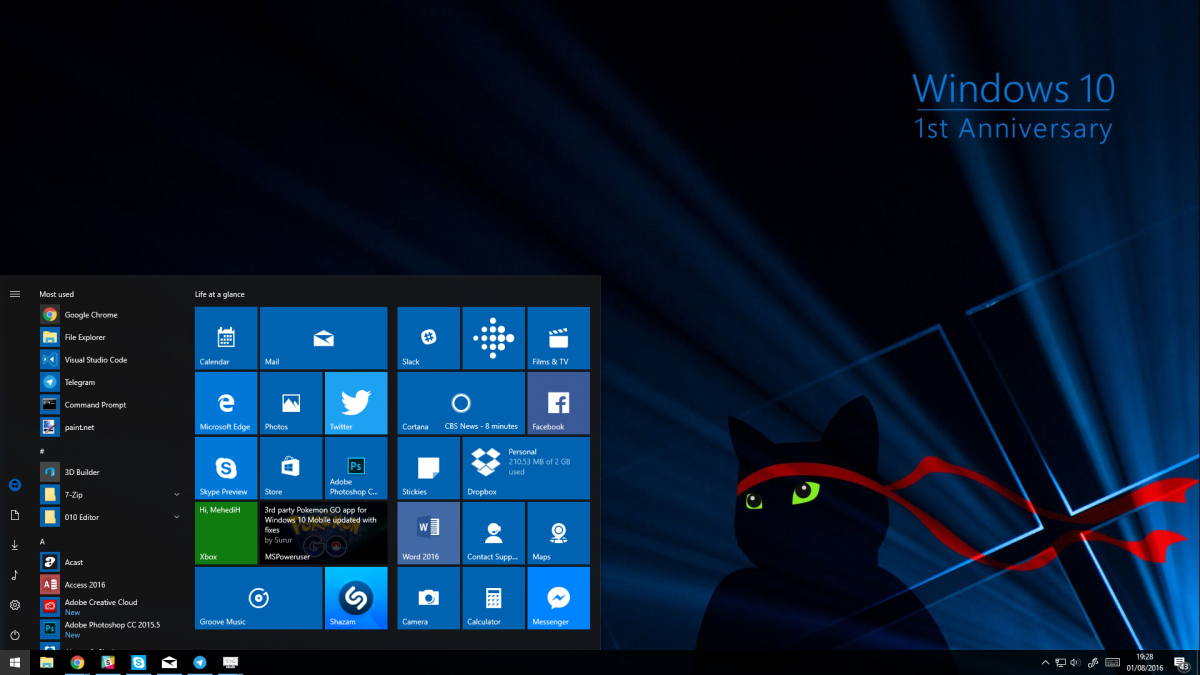
Innehållsförteckning
Windows 10 har varit en ganska stor framgång för Microsoft med över 350 miljoner aktiva enheter över hela världen. När Microsoft introducerade Windows 10 lovade företaget att leverera sömlösa uppdateringar gratis. Redan 2015 släppte Microsoft en ny uppdatering för Windows 10 som är känd som novemberuppdateringen. Novemberuppdateringen var egentligen inte så betydande, men den lade till några förbättringar av operativsystemet för att göra det något bättre.
Idag släpper företaget den första större uppgraderingen för Windows 10: Anniversary Update. Anniversary Update (version 1607) är den första delen av "Redstone"-utgåvan. Nästa år kommer vi att få ytterligare en uppdatering för Windows 10, som förväntas fokusera mest på Windows 10 Mobile. För nu, låt oss prata om Anniversary Update, som rullas ut till enheter från och med idag för PC och mobil. Med Jubileumsuppdateringen har Microsoft lagt till flera nya funktioner till Windows 10, ombildat vissa funktioner och fixat många buggar (och lagt till några också). Från startmenyn till utvecklarläget har Microsoft förbättrat många funktioner i operativsystemet med Anniversary Update. Det finns massor av små förbättringar i denna stora uppdatering som gör den till en riktigt bra uppgradering för befintliga Windows 10-användare. Windows 10 tar ett steg framåt med Jubileumsuppdateringen - och ja, det är i rätt riktning. Det finns många nya spännande tillägg att se fram emot i Jubileumsuppdateringen - så låt oss ta en närmare titt på alla de stora nya funktionerna i Windows 10 Jubileumsuppdateringen. Om du letar efter Windows 10 Mobile Review, gå till denna länk.
Video Hands-on
starta Screen
Med den första versionen av Windows 10 tog Microsoft tillbaka Start-menyn från Windows 7. I novemberuppdateringen från förra året förbättrade Microsoft Start-menyn något. Och med Jubileumsuppdateringen lägger Microsoft till ett gäng nya förbättringar av Start-menyn, för både stationära datorer och surfplattor. När du öppnar Start-menyn på din Windows 10-dator är det första du förmodligen kommer att märka avsaknaden av knappen Alla appar. Det stämmer, Microsoft tar bort listan Alla appar från Start-menyn – istället slår Microsoft samman listorna Nyligen tillagda, Mest använda och Alla appar i en enda lista. I startmenyn kommer du först att se de nyligen tillagda apparna, efter det kommer listan över mest använda, och sedan hittar du alla dina appar. Detta är en mycket trevlig ersättning för listan med alla appar, och det gör det i grunden mycket lättare att komma till listan med alla appar. Precis som den ursprungliga Windows 10 Start-menyn kan du fortfarande dölja appar från listan över mest använda, och du kan också rensa listan Nyligen tillagda, vilket kan vara väldigt praktiskt ibland. Dessutom visar avsnittet Nyligen tillagda nu tre appar, istället för bara en, vilket är en ganska snygg förbättring.
[shunno-quote]Alla appar, mest använda och nyligen tillagda finns nu i en enda lista[/shunno-quote]
Microsoft har också flyttat runt några saker i Start-menyn med Windows 10 Anniversary Update. Till exempel finns det ett nytt sidofält precis nära applistan där du kan hitta strömknappen, knappen Inställningar och din profil. Det är något lättare att komma åt dessa knappar tack vare det nya sidofältet i Anniversary Update. Precis som den tidigare Start-menyn kan du lägga till dina egna mappar till Start-menyn – till exempel, om du snabbt vill komma åt din nedladdningsmapp kan du bara lägga till en knapp till Start-menyn från appen Inställningar.
Det är detta som gör den nya startmenyn mycket enklare att använda. Tidigare, när du la till 3-4 knappar till din startmeny, var det en enda röra – men nu ser det mycket renare ut eftersom knapparna bara är små ikoner på sidan av startmenyn. Microsoft har också lagt till en hamburgermeny för sidofältet, som låter dig utöka sidofältet för att se vad var och en av ikonerna är till för – om du inte skulle vara säker.
[shunno-quote align="left"]Chaseable Live Tiles är den bästa nya funktionen för startmenyn[/shunno-quote]
Live Tiles-sektionen i Windows 10 Start-menyn kommer att se ungefär likadan ut som den första startmenyn i Windows 10 med årsdagens uppdatering. Det finns dock en ny typ av brickor: Chaseable Live Tiles. Dessa Live Tiles kan vara riktigt användbara – eftersom de låter dig följa innehållet som visas på Live Tile. Till exempel, när MSPoweruser-appen på Windows 10 visar en artikel om Live Tile, kommer du direkt till den nyheten om du klickar på den – istället för att öppna appens startsida. Detta är ett mycket trevligt tillägg till Live Tiles i Windows 10 som också är tillgängliga på mobila enheter – kom dock ihåg att den här funktionen inte kommer att vara tillgänglig för alla appar direkt, och utvecklare måste manuellt implementera den här funktionen i deras Universal Windows-appar.
Microsoft har också ändrat startskärmen för surfplattor med Windows 10 Anniversary Update. Det finns inte många förbättringar i startskärmen, men Microsoft gjorde några mindre förbättringar för att göra startskärmen lättare att använda för surfplattor. Till exempel kommer du att se att Microsoft har lagt bort listan Alla appar för startskärmen också. När du öppnar startskärmen i Windows 10 Anniversary Update, kommer du att hälsas med Live Tiles.
[shunno-quote]Startskärmen är nu mycket enklare att använda på surfplattor[/shunno-quote]
Och när du öppnar listan Alla appar från sidofältet kommer du att märka att den är väldigt lik vad vi hade i Windows 8/8.1. Det nya användargränssnittet gör det mycket lättare att hitta och öppna appar på en surfplatta, vilket var ett av huvudproblemen i Tablet Mode för Windows 10 redan 2015. Startskärmen i Windows 10 har fortfarande alla andra funktioner som du kommer in i Start-menyn, så det finns inte mycket nytt här i Tablet Mode för Windows 10 Anniversary Update.
Microsoft har fixat många problem som jag klagade på i min ursprungliga Windows 10-recension med den senaste uppdateringen. Applistan är mycket lättare att navigera, pekdatorläget har förbättrats mycket och sidofältet gör det mycket lättare att komma åt genvägarna. Microsoft kommer att fortsätta att utveckla Start-menyn med framtida uppdateringar till Windows 10, men det här är bara början - och det är definitivt en bra sådan.
Action Center
Windows 10 kom med ett nytt meddelandecenter, som Microsoft gärna kallar Action Center. Det är här du får alla aviseringar från Windows 10-appar och även de klassiska Win32-apparna. Precis som de flesta av de andra funktionerna i Anniversary Update lägger Microsoft till ett par nya funktioner och förbättringar i Action Center för att göra funktionen användbar på skrivbordet. När du öppnar Action Center i Windows 10 Anniversary Update kommer du att märka att Microsoft har förbättrat användargränssnittet för Action Center något och det ser nu mycket bättre ut. Men utseendet kan naturligtvis inte vara allt – Action Center måste vara användbart. Vi använder Action Center på våra telefoner varje dag eller till och med varje timme, men på skrivbordet är det oftast inte fallet. Microsoft har dock lagt till ett par finesser till operativsystemet med den nya uppdateringen som gör den mer användbar på skrivbordet./
Den första funktionen, som Microsoft kallar Notification Syncing, meddelar dig i princip om aviseringarna från din smartphone på din Windows 10 PC. Den låter dig också veta när telefonens batteri är låg, eller när du missar ett samtal, vilket kan vara ganska användbart ibland. Det som är imponerande är det faktum att den här funktionen fungerar med Android, såväl som Microsofts eget Windows 10 Mobile-operativsystem. Funktionen fungerar inte med iOS ännu, men det är troligt att vi kan se den komma inom en snar framtid.
[shunno-quote align=”right”]Synkronisering av aviseringar är trevligt...när det fungerar[/shunno-quote]
Notification Syncing är definitivt ett riktigt trevligt tillägg i Anniversary Update – när det fungerar, vill säga. Om du arbetar på din Windows 10 PC med din smartphone på skrivbordet kan funktionen vara lite värdelös eftersom din smartphone kommer att kunna meddela dig innan Windows 10 synkroniserar den för att visa aviseringen på din PC. Till exempel, när jag aktiverade aviseringssynkronisering på min Android-telefon (OnePlus 3), tog det ett tag innan aviseringarna visades på min dator. Dessutom synkroniserade den inte ens aviseringarna ibland, vilket är ganska nedslående att se. Detta är samma fall för Windows 10 Mobile, men Notification Syncing kommer att fungera något bättre om du har en Windows 10 Mobile i vissa fall. Om du äger en Windows 10 Mobile kan aviseringssynkronisering för universella Windows-appar vara lite irriterande - om du till exempel har Tweetium installerat på din telefon och PC får du dubbla aviseringar vilket är riktigt irriterande. Men återigen, dessa är konfigurerbara, så du kan inaktivera meddelandesynkronisering för vissa appar om du vill.
Aviseringssynkronisering kan visa sig vara användbart när du får aviseringar för meddelanden eller aviseringar om ett svar från din Twitterkompis, tack vare de handlingsbara aviseringarna i Windows 10. När du får ett meddelande från en app på din telefon som stöder aviseringar som kan åtgärdas i Windows 10 Mobile (eller Quick Replies på Android), det fungerar även på din Windows 10 PC. Detta innebär att du kommer att kunna svara på ett meddelande eller interagera med en avisering som kan användas direkt från din Windows 10-dator tack vare meddelandesynkronisering. Precis som den faktiska synkroniseringsfunktionen kan detta vara något opålitligt.
Vid sidan av aviseringssynkronisering lägger Microsoft till Universal Dismiss till Windows 10 med Anniversary Update. Som namnet avslöjar kommer detta helt enkelt att synkronisera avvisningen av meddelanden mellan din Windows 10-dator och mobil. Till skillnad från Notification Syncing fungerar inte den här funktionen med alla appar – utvecklare måste implementera den här funktionen med API:erna i Windows 10, som jag har hört är ganska lätta att implementera. Vi fick inte en chans att använda några appar som stöder Universal Dismissal, men utvecklare borde släppa sina appar som kommer med Anniversary Update-funktioner som Chaseable Tiles och Universal Dismiss någon gång mycket snart.
[shunno-quote]Richa aviseringar gör Action Center mycket mer användbart[/shunno-quote]
Microsoft gjorde många små förbättringar av Action Center i Windows 10 med Anniversary Update som gör upplevelsen mycket bättre. Till exempel kan du nu dölja en grupp av meddelanden bara genom att hålla muspekaren över gruppen och trycka på mittknappen på musen. Dessutom finns det en ny typ av meddelanden som inkluderar "hjältebilder." Dessa meddelanden kan vara lite irriterande i vissa scenarier, särskilt för toastmeddelanden, men de ser riktigt vackra ut i själva Action Center. Microsoft låter också utvecklare visa rika meddelanden i Anniversary Update, som ger mycket mer funktionalitet direkt från Action Center.
Dessutom ger uppdateringen också möjligheten att ordna om de snabba åtgärderna i Action Center, vilket kan vara ganska användbart. Dessutom lägger uppdateringen också till en ny Priority-funktion för Action Center - i princip låter den dig prioritera aviseringarna för vissa appar. Om det inte räckte så kan du nu också styra hur många aviseringar en app kan visa åt gången vilket också är ett väldigt trevligt litet tillägg.
[shunno-quote]Du kan fortfarande inte konfigurera positionen för Toast Notifications i Windows 10[/shunno-quote]
Jubileumsuppdateringen gör verkligen Action Center mycket bättre än det var i den ursprungliga versionen av Windows 10. Det är fortfarande inte perfekt och saknar några välbehövliga funktioner. Till exempel kan du fortfarande inte ändra positionerna för aviseringarna, vilket verkligen är något du kan förvänta dig att se på ett modernt stationärt operativsystem under 2016. Action Center är en av mina favoritdelar i Windows 10 Anniversary Update, det är det inte perfekt, men det är bara där.
Cortana
Jubileumsuppdateringen ger också ett par förbättringar för Cortana, den personliga assistenten i Windows 10. Det är värt att notera att Notification Syncing drivs av Cortana på Windows 10, och du kan styra inställningarna för Notification Syncing direkt från Cortana. Cortana plockade inte riktigt upp många nya funktioner i Anniversary Update, men den fick några fina förbättringar som gör den personliga assistenten lite mer personlig. Först och främst, om du inte kunde använda Cortana på din Windows 10 PC tidigare på grund av din region, kommer du att vara glad att veta att Cortana nu stöds på spanska (Mexiko), portugisiska (Brasilien) och franska (Kanada) .
[shunno-quote align=”left”]Att komma åt Cortana är nu mycket enklare[/shunno-quote]
I Jubileumsuppdateringen kan Cortana nu nås från låsskärmen. Detta är väldigt användbart på surfplattor, speciellt när du inte vill låsa upp din enhet för att få snabb information från Cortana. Cortana på låsskärmen fungerar precis som du förväntar dig, du behöver bara säga "Hej Cortana", så kommer Cortana att dyka upp. Därifrån kan du göra allt som är möjligt på skrivbordet med Cortana. Du kan till exempel säga saker som "visa mig bilderna från förra veckan" eller "skicka ett e-postmeddelande". Naturligtvis vill du inte att andra ska kunna få information från dina e-postmeddelanden eller kalender med Cortana på låsskärmen – men tack och lov finns det ett alternativ för att förhindra Cortana från att komma åt detaljer från din e-post, kalender och Power BI som aktiveras av standard (high-five för det, Microsoft!).
Vid sidan av Cortana på låsskärmen, ger Windows 10 Anniversary Update också några små nya förbättringar för den personliga assistenten. Till exempel kan den nu meddela dig när din enhet tar slut på batteri, du kan hitta din telefon med Cortana, och den kan också låta dig dela kartriktningar mellan dina enheter. Cortana kan också ge dig förslag på påminnelser med hjälp av data från din e-post, och den integreras också med Groove Music i årsdagensuppdateringen. Jubileumsuppdateringen ger massor av små förbättringar till Cortana, till exempel finns det ett nytt användargränssnitt för påminnelser och du kan nu bifoga bilder till påminnelser. Dessutom kan Cortana nu ställa in påminnelser utan att ha mycket information om påminnelsen. Till exempel, om du ställer in en påminnelse för "tvätta kläderna", kommer Cortana att ställa in påminnelsen, men den kommer inte att fråga dig om mer information - om du vill kan du enkelt ställa in tid/plats/person för den påminnelsen.
Cortana fortsätter att förbättras i Windows 10 med Anniversary Update. Precis som Action Center har det plockat upp några små förbättringar i Anniversary Update som gör det något bättre - men avancerade användare kommer att fortsätta att använda Cortana bara för att söka efter appar eller deras filer. Bortsett från dem kommer förmodligen många avancerade användare inte att prata med en virtuell assistent på sin PC. De senaste förbättringarna av Cortana är definitivt mycket trevliga, och de får Cortana att känna sig som en riktig personlig assistent.
kant
Låt oss prata om Microsoft Edge, den galet snabba webbläsaren i Windows 10 som saknar några viktiga funktioner. När Microsoft först introducerade Edge, lovade företaget att leverera stöd för tillägg. Den första utgåvan av Windows 10 hade inte stöd för tillägg, och den var tänkt att komma med novemberuppdateringen – men det hände inte heller.
[shunno-quote align=”right”]Extensions för Edge är här, äntligen![/shunno-quote]
Med Anniversary Update lägger Microsoft äntligen till stöd för Extensions. Ja äntligen. Edge Extensions är verkligen den viktigaste nya funktionen i Edge för Anniversary Update. Tillägg på Edge fungerar mycket på samma sätt som de fungerar på Google Chrome. Faktum är att om du utvecklar tillägg för Chrome kommer du enkelt att kunna ta det till Microsoft Edge. Edge-tillägg kan distribueras av Windows Store, vilket är riktigt bra eftersom det låter dig nå mer än 350 miljoner Windows 10-användare och kunna leverera uppdateringar sömlöst.
På Windows Store finns det redan ett par tillägg tillgängliga för Edge – det finns AdBlock, AdBlock Plus, Save to Pocket, Reddit Enhancement Suite, Pin It Button, OneNote och Evernote Web Clipper, LastPass, Amazon Assistant, Translator, Office Online och slutligen Page Analyzer. Alla dessa tillägg fungerar felfritt, och de gör verkligen Edge mycket mer användbar. Du kan till exempel använda tillägget Save To Pocket för att spara en artikel i din Pocket för att läsa senare, eller använda LastPass-tillägget för att hantera dina lösenord. Och om du råkar hamna på en sida med ett främmande språk som du inte förstår kan tillägget Translator vara väldigt praktiskt.
Tillägg är användbara och de är bra att ha i vilken webbläsare som helst. Men huvudproblemet kan vara Edges API:er för tillägg – som jämfört med Chrome, saknas. Till exempel är "webRequest" API fortfarande under utveckling, "tabs" API är fortfarande under utveckling, och saker som "cookies" och "nedladdningar" API:er är också under utveckling eller under övervägande. Detta är något som kan hindra vissa utvecklare från att ta med sina tillägg till Edge, men förhoppningsvis kommer Microsofts adress i framtiden. För att vara rättvis är Extensions on Edge ganska kraftfulla som de är nu, du får alla grundläggande tillägg som AdBlock eller LastPass, och de fungerar bara.
Vid sidan av Extensions har Microsoft lagt till ett par andra funktioner till Edge med Anniversary Update. Webbläsaren låter dig äntligen "Klistra in och gå" en länk, välja var nedladdade filer lagras, göra det rensa dina webbläsardata varje gång du stänger webbläsaren, ställa in en standard nedladdningsplats, och den stöder nu också svep åt vänster/höger till bakåt/ fram. Det här är bara några av de nya mindre tilläggen som Edge saknade i den första versionen av Windows 10. Dessa är några mycket mindre tillägg, men de gör Edge till en enkel att använda.
När det gäller utvecklare, kommer Jubileumsuppdateringen med några nya godbitar för EdgeHTML (webbmotorn för Microsoft Edge). Webbläsaren stöder äntligen Web Notification API, och det finns också stöd för Fetch och Beacon API:erna. Med Web Notifications API kan en webbplats enkelt skicka ett meddelande som kommer att dyka upp direkt på Windows 10 Action Center. Detta är ett mycket trevligt tillägg, men tyvärr är det ganska värdelöst för tillfället eftersom Microsoft Edge fortfarande inte stöder ServiceWorker API. Det betyder att webbplatser faktiskt inte kan pusha aviseringar – men tack och lov säger Microsoft att de har börjat arbeta med ServiceWorker API, och det kommer förhoppningsvis med nästa uppdatering för Windows 10 (eller som en kumulativ uppdatering). Jubileumsuppdateringen ger också stöd för WOFF 2.0, vilket innebär att Edge i vissa fall kommer att vara snabbare på att ladda typsnitt. Om du undrar så känns Edges utvecklingsverktyg fortfarande ganska klumpig, och Microsoft har inte lagt till många nya förbättringar av F12-verktygen förutom den nya tillgänglighetsträdvyn. Jag var inte ett stort fan av F12-verktygen förra året när jag granskade den första versionen av Windows 10 – - och 1 år senare är det fortfarande ganska lika. Detta är något som jag hoppas Microsoft kommer att bygga om från grunden, snarare än att använda de gamla utvecklingsverktygen för Internet Explorer.
[shunno-quote]Edge saknar fortfarande många funktioner[/shunno-quote]
Om Microsoft vill att Edge ska vara allas bästa webbläsare har de mycket arbete att göra. Edge är bättre med Anniversary Update, men för närvarande kommer jag att fortsätta använda Google Chrome som min standardwebbläsare. Visst, det är inte särskilt resursvänligt, och det kan vara ganska långsamt ibland jämfört med Edge – men Chrome innehåller många funktioner som Edge fortfarande saknar. Microsoft gjorde riktigt bra framsteg för prestandan på Edge, men jag tycker att det är dags att börja fokusera på att lägga till nya funktioner.
Mörkt läge
Det finns äntligen ett mörkt läge på Windows 10 med jubileumsuppdateringen. Den här funktionen är faktiskt inte ny eftersom den fanns i operativsystemet ett tag, men Microsoft bestämde sig för att dölja den för konsumenten vid de första versionerna av Windows 10. Jubileumsuppdateringen ger nu en växling för mörkt läge, vilket gör att OS ser mycket sexigare ut. Det mörka läget i Windows 10 är ganska ofullständigt, och de flesta delar av operativsystemet kommer fortfarande att ha det ljusa temat - till exempel har filutforskaren inget lätt tema, och många av de "gamla" delarna av operativsystemet har inte har inget mörkt tema än. Det beror förmodligen på att Microsoft arbetar med att modernisera de gamla funktionerna i operativsystemet med framtida uppdateringar till Windows 10, och det mörka läget borde dyka upp på fler områden i framtiden.
[shunno-quote align=”right”]Det nya mörka temat är fantastiskt[/shunno-quote]
För närvarande kommer att aktivera mörkt läge att visa mörka teman för moderna Windows 10-appar som Windows Store, Groove Music, Microsoft Edge, appen Inställningar, den nya Skype UWP-appen, MSN-apparna och till och med e-post- och kalenderapparna. Det som är riktigt trevligt med detta mörka läge är att tredjepartsutvecklare också kan aktivera ett mörkt tema på sina appar om du ställer in Windows 10 på mörkt läge. Till exempel kommer Groove Music-appen att ändra sitt tema beroende på dina temainställningar på din Windows 10-enhet. Och om du inte vill att Groove Music ska ha ett mörkt läge kan du få det att visa Light Theme, vilket är ännu en snygg framtid. Tyvärr visar vissa av Windows 10-apparna från Microsoft fortfarande ljustemat som standard, även om du har Dark Mode aktiverat - till exempel använder Microsoft Edge Light Theme som standard, och du måste manuellt ändra temat till hämta det mörka temat. Detta är ett mindre problem med användarupplevelsen som Microsoft verkligen behöver fixa med nästa uppdatering till Windows 10.
Windows 10 Dark Mode är verkligen bättre med Anniversary Update, men det är långt ifrån perfekt. De flesta delar av operativsystemet har fortfarande det lätta temat, och många universella Windows-appar stöder inte ens ett mörkt tema, inklusive några från Microsoft. Detta är egentligen inte förvånande att se, företag som Google kämpar för att aktivera ett mörkt läge på Android, medan Apples iOS fortfarande inte har ett mörkt tema. Microsoft gjorde ett riktigt bra jobb med det mörka läget i Windows 10 Mobile, nu måste företaget göra samma sak för Windows 10 på datorer – men den här gången kommer det att bli mycket svårare att uppgradera de gamla delarna av detta enorma operativsystem .
Windows Ink
Det finns en stor ny funktion i Windows 10 Anniversary Update som Microsoft har marknadsfört mycket på sistone, och det är Windows Ink. Windows Ink är mest relevant om du har en bärbar dator med Windows 10 eller en surfplatta med pekskärm och en penna, som Surface-enheterna. Med Windows Ink kan användare skissa över skärmen och dela den via olika tjänster. Detta kan göra kommunikationen väldigt enkel när det gäller att planera saker. Det finns också en skissplatta i Windows Ink Workspace, där användare kan skissa vad de vill. Skissblocket har en virtuell linjal, som är väldigt snygg eftersom den låter dig rita raka linjer utan att egentligen använda en "riktig" linjal.
Windows Ink integreras också med Maps-appen på Windows 10, så att du kan planera din resa bara genom att skissa över Maps-appen. Kommer du också ihåg Sticky Notes? Tja, Sticky Notes är nu en del av Windows Ink. Microsoft har uppdaterat Sticky Notes med en förbättrad design, och företaget har också lagt till några nya teman till Sticky Notes. Cortana integreras också med Sticky Notes - till exempel, om en av dina klisterlappar säger något som "kom ihåg att ringa mamma imorgon", kommer Cortana att markera "i morgon" och låta dig ställa in det som en påminnelse på Cortana direkt därifrån. Propert. Tyvärr verkar funktionen dock inte fungera utanför USA, vilket återigen är riktigt irriterande med tanke på det faktum att många användare som jag skulle älska att prova den här funktionen.
Sammantaget är Windows Ink ganska bra, men det är egentligen inte så användbart om du inte har en penna. Sticky Notes-appen är ganska trevlig, men Cortana-integrationen är värdelös om du bor utanför USA. Sketchpad är också lite kul, men det är bara för användare med en penna. För att vara ärlig, det enda elementet i Windows Ink som imponerar på mig är Maps-integrationen, som kan vara riktigt användbar när du planerar resor. Men återigen, Windows Ink är inriktat på pekenheter, och det kan bara vara början på en ny typ av interaktion på Windows 10. Om du äger en surfplatta eller en Surface och gillar att leka med pennan, se till att prova Windows Ink – det är en snygg liten funktion.
appar
Med den första lanseringen av Windows 10 tog Microsoft systemapparna till Windows Store – vilket innebär att företaget kan släppa appuppdateringar för systemapparna via Windows Store, utan att behöva släppa en ny uppdatering för det faktiska operativsystemet. Till och med Windows Store var en app som kunde uppdateras via ... Windows Store. Detta var ett fantastiskt nytt tillskott, och företaget har uppdaterat några av systemapparna ganska aktivt sedan lanseringen av Windows 10. Vid sidan av Jubileumsuppdateringen uppdaterar Microsoft några av systemapparna i operativsystemet med nya funktioner och förbättringar.
Först ut är den nya Windows Store. Med Jubileumsuppdateringen får Windows Store en ny design som ser mycket bättre ut än den tidigare Windows Store-designen. Den nya Windows Store är dock fortfarande riktigt tuff. Den nya Windows Store har en helt ny hemsida, där det finns en utvald sektion som lyfter fram några av de mest populära eller nyaste apparna i butiken. Microsoft har lagt bort den karusellen i butiken för den utvalda delen, och ersättningen ser definitivt mycket bättre ut. Bortsett från det ser resten av Windows Store ganska lik ut den tidigare Windows Store-designen. Om du är ett fan av filmer kommer du definitivt att gilla den nya sektionen Filmer och TV i butiken. Microsoft har gjort om designen för filmer och TV-program i butiken, och filmlistorna visar nu trailern i bakgrunden och låter dig snabbt ta en titt på skådespelarna och besättningen för filmer eller TV-program. Utöver detta kommer Windows Store också att visa om en Universal Windows-app är tillgänglig på en Surface Hub, HoloLens, Xbox One eller Mobile. Detta är ett mycket trevligt tillägg som visar kraften i Universal Windows-plattformen. Det är värt att notera att Microsoft gjort vissa förbättringar av appar och spellistor, men det finns inga större förändringar förutom tillägget av Game Clips for Games.
[shunno-quote align=”left”]Den nya butiken ser vacker ut, men den är ganska grov[/shunno-quote]
Microsoft lägger också till aviseringar för appuppdateringar till Windows Store med Jubileumsuppdateringen – detta är något som många användare klagade på under den ursprungliga versionen av Windows 10, och det är äntligen trevligt att se Microsoft ta med den här funktionen till Windows Store. Det finns också några förbättringar av avsnittet Nedladdningar och uppdateringar, där användare nu kan hitta de nyligen uppdaterade eller installerade apparna, vilket också är ett mycket snyggt tillägg. Tyvärr är "Senaste uppdatering"-datumet fortfarande inte tillgängligt på Windows Store, och det är något som Microsoft verkligen behöver lägga till i Windows Store så fort som möjligt. I avsnittet Nedladdningar och uppdateringar kan du äntligen klicka på ett objekt för att direkt besöka objektets lista på Windows Store, vilket är ännu en liten UX-förbättring.
Den nya Windows Store är mycket bättre än den tidigare Windows Store: den ser snyggare ut, den är något snabbare och den innehåller något färre buggar. Men när det gäller användargränssnittet finns det fortfarande många ojämna kanter – till exempel är många element i användargränssnittet inte ens korrekt justerade. Microsoft kommer förhoppningsvis att fixa det här problemet med uppdateringar till Windows Store inom en snar framtid, men det kommer förmodligen inte att hända inom de närmaste veckorna.
[shunno-quote align=”right”]Skype UWP har mycket potential[/shunno-quote]
När vi går vidare från Windows Store finns det en ny Skype-app på Windows 10. Och den är mycket bättre än den gamla Messaging + Skype-appen. Den nya Skype-appen, som Microsoft gärna kallar den "moderna Skype-upplevelsen" kommer med nästan alla funktioner som finns i Skype Win32-appen. Du kan till exempel göra alla grundläggande saker som att ringa ett ljudsamtal, göra ett videosamtal, skicka en fil, Mojis, bilder och komplexa funktioner som Skype Translate. Den nya Skype-appen innehåller också stöd för Skype Bots, och den stöder även Skype-samtal. Microsoft tog dock bort en funktion som heter Messaging Everywhere (SMS Syncing) från Windows 10 med Anniversary Update, som förväntas komma tillbaka i framtiden. Allt i Skype-appen fungerar ganska bra, men ibland kan du uppleva lite fördröjning när du tar emot aviseringar och ibland kanske appen inte ens meddelar dig om nya meddelanden. Sammantaget är den nya Skype-appen ganska bra, och den kommer bara att bli bättre härifrån.
Microsoft har fortsatt sitt uppdrag att döda kontrollpanelen på Windows. Med Jubileumsuppdateringen lägger Microsoft till ett gäng nya alternativ och ett förbättrat användargränssnitt till appen Inställningar i Windows 10. De flesta delar av appen Inställningar liknar fortfarande den ursprungliga appen Inställningar, men Microsoft gjorde några mindre förbättringar av gränssnittet av appen vilket gör att den ser mycket annorlunda ut än de ursprungliga inställningarna. I den uppdaterade appen Inställningar kan du nu ändra inställningarna för Aktivitetsfältet, vilket är ett riktigt trevligt tillägg. I likhet med inställningarna i Aktivitetsfältet finns det många andra nya alternativ som lades till i Inställningar-appen med lanseringen av årsdagensuppdateringen. Den nya Inställningar-appen är ganska bra, men tyvärr kan du bara köra en enda instans av appen åt gången. Detta innebär att om du vill ändra din bakgrundsbild medan du försöker konfigurera aktivitetsfältet, kommer du inte att kunna göra det samtidigt, vilket är ganska irriterande. Vi har tidigare sett att flera instanser av appar är möjliga i Universal Windows Platform, så bli inte förvånad över att se Microsoft lägga till den här funktionen inom en snar framtid för appen Inställningar.
Det är värt att notera att den nya appen Inställningar fortfarande saknar några av alternativen som fortfarande kräver kontrollpanelen. Microsoft kommer förhoppningsvis att kunna ta med alla alternativ från kontrollpanelen till inställningarna med nästa stora version av Windows 10 – men de senaste tilläggen till appen är definitivt väldigt trevliga.
Vid sidan av Windows Store, Skype och Inställningar-apparna uppdaterade Microsoft också några av de andra Windows 10-apparna. Till exempel har Groove Music uppdaterats med häftiga nya funktioner som Your Groove, Outlook Mail och Calendar fick också en ny uppdatering, och Maps-appen har fått en helt ny design med Windows Ink-integration och mycket mer. Som jag har sagt tidigare i recensionen kan alla dessa appar uppdateras via Windows Store och de kommer att förbättras inom en snar framtid. Och det bästa med detta är det faktum att du inte ens behöver uppdatera hela operativsystemet.
Säkerhet
Om du har följt Windows 10-nyheterna noga, kanske du har märkt att Microsoft har fokuserat mycket på säkerhet. Jubileumsuppdateringen förbättrar säkerheten i Windows 10, särskilt för företagskunder. Med Jubileumsuppdateringen tar Microsoft Windows Hello ett steg längre genom att tillåta utvecklare att integrera Windows Hello i sina appar. Japp, tredjepartsutvecklare kan nu integrera Windows Hello i sina UWP-appar och tillåta användare att logga in med sitt ansikte eller fingeravtryck väldigt enkelt.
[shunno-quote]Windows Hello kan nu användas av webbplatser på Microsoft Edge[/shunno-quote]
Microsoft stannade inte där. Företaget integrerar också Windows Hello direkt i Microsoft Edge. Det betyder att webbplatser nu kan integrera Windows Hello i sina autentiseringssystem. Till exempel kanske du snart kan logga in på Outlook på webben med ditt ansikte eller fingeravtryck på Microsoft Edge, som visas i demon nedan:
Naturligtvis kommer det förmodligen att ta ett tag innan vi börjar se "Logga in med Windows Hello"-knapparna på populära webbplatser som Facebook eller Reddit - men den här funktionen är riktigt cool, och jag hoppas att utvecklare kommer att börja integrera den här funktionen på sina webbplatser mycket snart . Microsoft skulle kunna integrera den här funktionen i alla webbplatser genom att lägga till en inbyggd lösenordshanterare till Edge som låter användare logga in på webbplatser med Hello. Men för nu måste Windows 10-användare bara vänta på att webbplatser ska implementera den här funktionen.
Microsoft lägger till en stor ny funktion för företagskunder med Windows 10 Anniversary Update: Windows Defender Advanced Threat Protection (ATP). Enligt Microsoft kommer ATP att göra det möjligt för företagskunder att enkelt kunna upptäcka när ett system har äventyrats. Systemet tillåter också företag att undersöka och svara på säkerhetsattacker på sina system. Även om vi inte fick en chans att prova den här funktionen, ser den väldigt imponerande ut från vad vi har hört från Microsoft.
Med Jubileumsuppdateringen fortsätter Microsoft att lägga till fler säkerhetsfunktioner till Windows 10. Detta är bara början, och vi kommer att se fler säkerhetsrelaterade funktioner inom en snar framtid. Windows 10 är tydligen det säkraste Windows någonsin, och de nya funktionerna som finns tillgängliga i Anniversary Update gör det ännu bättre när det gäller att tackla attacker och hålla din data säker.
För utvecklare
Nu när vi har täckt nästan alla de stora nya funktionerna i Windows 10 Anniversary Update för konsumenter, låt oss prata om några av de nya funktionerna för utvecklare. Om du använder Bash kommer du att älska Windows 10 Anniversary Update. Det beror på att uppdateringen för Bash på Ubuntu till Windows 10. Det stämmer – du kommer att kunna använda Bash direkt från Windows 10 Kommandotolken. Tillägget av Bash kommer att göra livet för utvecklare mycket enklare. Tidigare, om utvecklare behövde installera Git, måste de ladda ner det från webbplatsen - men nu kan de helt enkelt öppna Bash och "apt-get install git" för att installera Bash på sin Windows 10-enhet. Dessutom ger Bash också möjligheten att använda SSH väldigt enkelt på Windows, vilket är en annan funktion som många utvecklare kommer att älska. Bash på Ubuntu på Windows är fortfarande i början, så funktionen kanske inte fungerar som förväntat i vissa fall. Microsoft kommer förhoppningsvis att uppdatera Bash inom en snar framtid, men för tillfället kan den hantera alla grundläggande uppgifter med vilken kamp som helst.
[shunno-quote align=”right”]Bash är en fantastisk ny funktion för utvecklare[/shunno-quote]
Vid sidan av Bash finns det en stor ny funktion i Windows 10 för både utvecklare och konsumenter, och det är Project Centennial. Centennial tillåter i princip Win32-utvecklare att distribuera sina klassiska Win32-appar via Windows Store samtidigt som de drar fördel av nya Universal Windows Platform-funktioner som Live Tiles. Om du till exempel utvecklar en Win32-app kan du enkelt ta den till Windows Store med hjälp av Desktop App Convert (alias Project Centennial). På så sätt kan du nå fler kunder och kunna distribuera uppdateringar mycket enkelt via Windows Store. Centennial gör också appupplevelsen mycket bättre för användarna, eftersom de inte behöver uppdatera dessa appar manuellt tack vare Windows Store. Centennial-appar fungerar precis som Win32-appar, och du kommer inte att se många skillnader. Till och med Microsoft använder Centennial för att ta med några av sina klassiska Win32-appar till Windows Store. Till exempel har företaget redan några ganska gamla appar som WordPad, XPS Viewer på Windows Store. Företaget kan komma att ta med sina andra appar som Office 365-appar för skrivbordet till Windows Store med Centennial inom en snar framtid, men om du använder många Win32-appar, bli inte förvånad över att se många av dem på Windows Store under de kommande månaderna.
[shunno-quote]Centennial gör Win32-appdistribution mycket enklare för utvecklare och användare[/shunno-quote]
Om du inte är ett fan av Widows Store kan du fortfarande använda Centennial för att enkelt distribuera dina appar. Du kan till exempel använda Centennial för att skapa en .appx-fil för din app, som användare enkelt kan installera tack vare den nya App Installer som är inbyggd i Windows 10. Den nya App Installer tillåter i princip användare att installera Universal Windows Apps och Centennial-appar väldigt enkelt — eftersom du bara behöver öppna en fil du vill installera, och resten av arbetet görs av App Installer. Det är enkelt och snabbt.
Windows 10 Anniversary Update är överlag en bra uppdatering för utvecklare. Microsoft har lagt till en snygg liten Device Portal där utvecklare enkelt kan distribuera appar till sina enheter, men detta är mest för enheter som Xbox One eller HoloLens som också får jubileumsuppdateringen. Bash är något som många utvecklare kommer att älska, och Centennial kan bara vara vändpunkten för Windows Store – åtminstone på skrivbordet.
De små sakerna
Det här är bara några av de stora nya tilläggen i Windows 10, det finns massor av andra mindre förbättringar som gör Windows 10 mycket bättre med Jubileumsuppdateringen. Jubileumsuppdateringen introducerar en ny uppgraderingsskärm som verkligen ser mycket bättre ut än den tidigare uppgraderingsskärmen för Windows 10. Det finns också en aktiveringsfelsökare som hjälper användare att reda ut aktiveringsproblem på Windows 10.
[shunno-quote]Windows kan äntligen ändra tidszonen baserat på din plats[/shunno-quote]
Det finns några mindre nya tillägg - till exempel kan operativsystemet nu ändra din tidszon automatiskt beroende på din plats, och möjligheten att hitta din telefon med Cortana är bokstavligen en av de saker som gör årsdagensuppdateringen så bra. Det finns också en ny Connect-app som låter dig strömma din Android- eller Windows 10 Mobile-skärm direkt till din Windows 10-dator, ännu en snygg framtid som kan vara riktigt användbar i vissa scenarier. Microsoft har också flyttat Action Center-knappen för att göra den lättillgänglig, och NTFS-vägar är inte längre begränsade till 260 tecken – en enorm förbättring som många avancerade användare kommer att älska. Och slutligen, Universal Windows Apps kan nu ha aktivitetsfältsmärken för att visa upp mängden olästa aviseringar. Det finns MASSOR av andra saker i Anniversary Update, och vi kan inte riktigt prata om det i recensionen.
För lång, läste inte
Om du inte har bra 20 minuter på dig att läsa hela recensionen bör du fortfarande veta att Windows 10 Anniversary Update är en bra uppdatering och leta efter följande fantastiska funktioner efter att du har uppgraderat. Det finns många nya funktioner, inklusive saker som Chaseable Live-plattor, förbättringar av Action Center och Cortana. De nya Chaseable Tiles i Start-menyn låter dig navigera till innehållet som visas i live-brickan för en app, vilket kan vara mycket användbart men utvecklare måste implementera den här funktionen i sina appar. Action Center kan nu också synkronisera aviseringar mellan din telefon och PC, och det låter dig också interagera med aviseringar från din telefon direkt på din PC. Om du är en Edge-användare kommer du att vara glad att veta att den äntligen stöder tillägg – just nu kan du få tillägg för AdBlock, Pocket, Reddit Enhancement Suite, Translator och mer kommer snart. Cortana är nu tillgänglig från låsskärmen, och hon kan nu påminna dig om saker utan att ha detaljerna, vilket får henne att känna sig som en riktig personlig assistent. Det finns några andra snygga nya funktioner i Anniversary Update, som Windows Ink, Bash, ett nytt mörkt läge och mycket mycket mer. Läs vår fullständiga recension för alla detaljer och mer.
Slutsats
Jubileumsuppdateringen för Windows 10 är ett lysande steg framåt. Microsoft har förbättrat de flesta delar av operativsystemet med den nya uppdateringen, vilket gör operativsystemet säkrare och personligare. Startmenyn är mycket enklare att använda, Action Center är mycket kraftfullare tack vare Notification Syncing, Cortana på låsskärmen är bra, Extensions gör äntligen Edge till något nytt, de nya apparna är riktigt bra, Windows Hello också plockade upp några söta nya trick, Windows Ink kan bli nästa stora funktion på Windows, och Bash gör Windows 10 mycket lättare att använda för utvecklare.
Och det bästa med Anniversary Update? Det är gratis – om du är en befintlig Windows 10-användare, det vill säga. Och om du inte är det, måste du betala $119 (för Home SKU) för att få Windows 10 eftersom Microsoft precis avslutade det kostnadsfria uppgraderingserbjudandet för Windows 10 förra månaden.
Så, är det värt att uppgradera till Anniversary Update? Definitivt. Jag menar, det är en mer polerad version av Windows 10, nästan allt känns bättre, det är snabbare, det är säkrare och det är gratis.

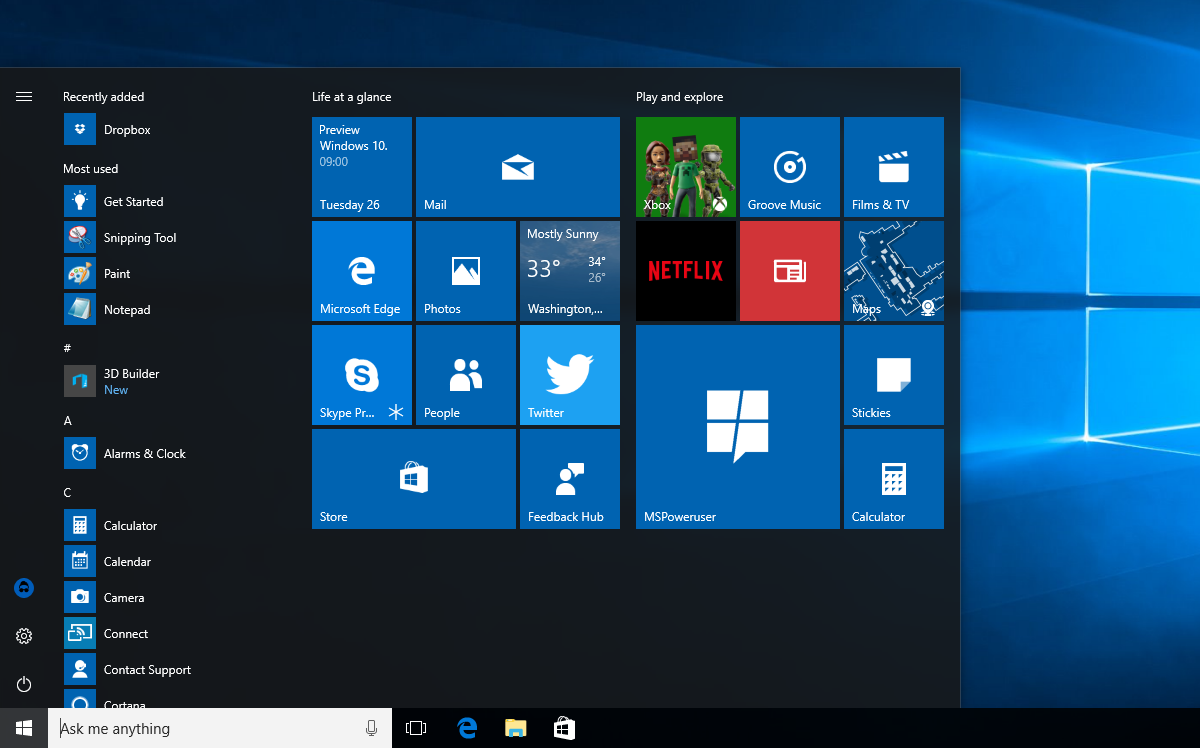
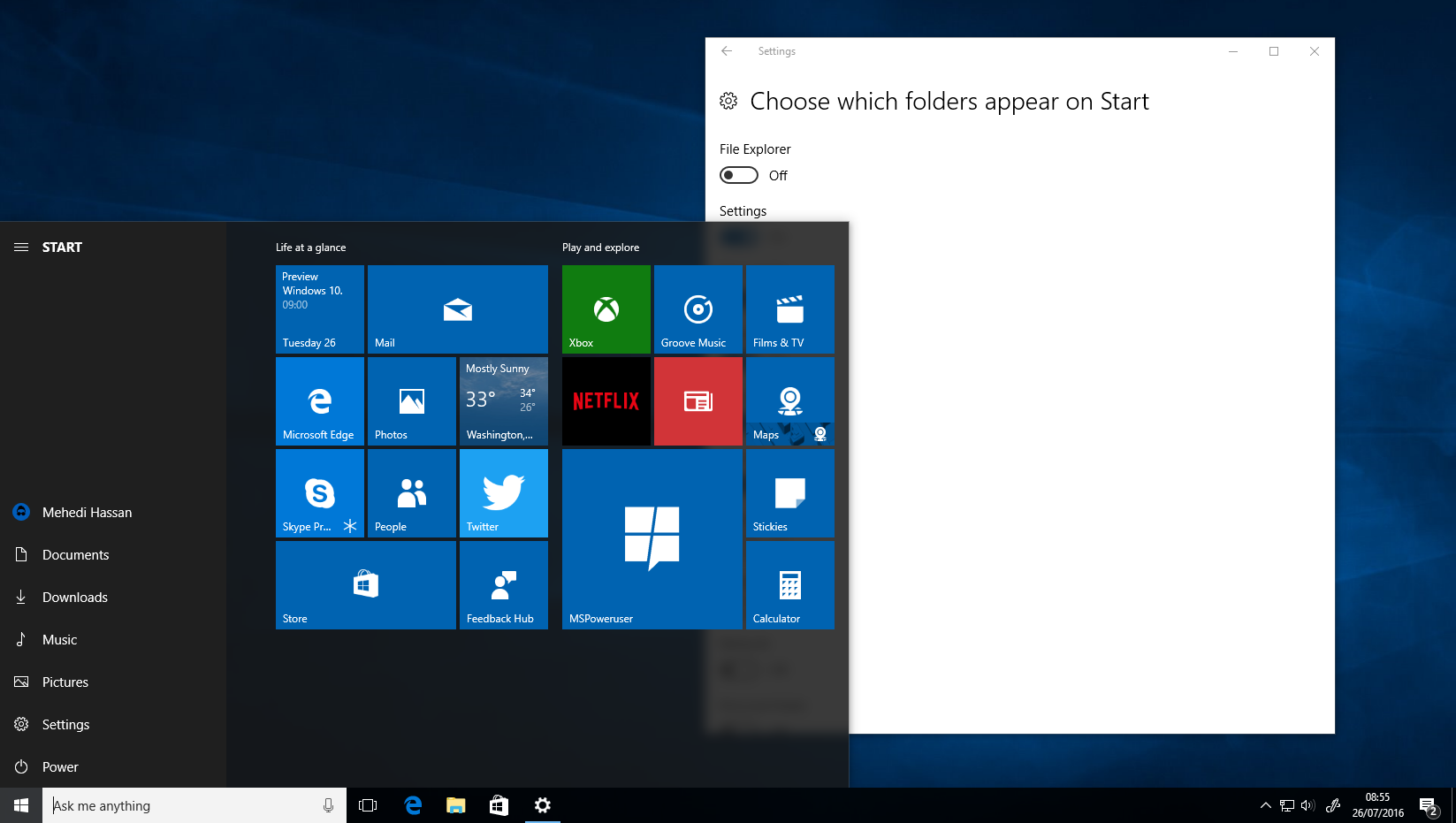
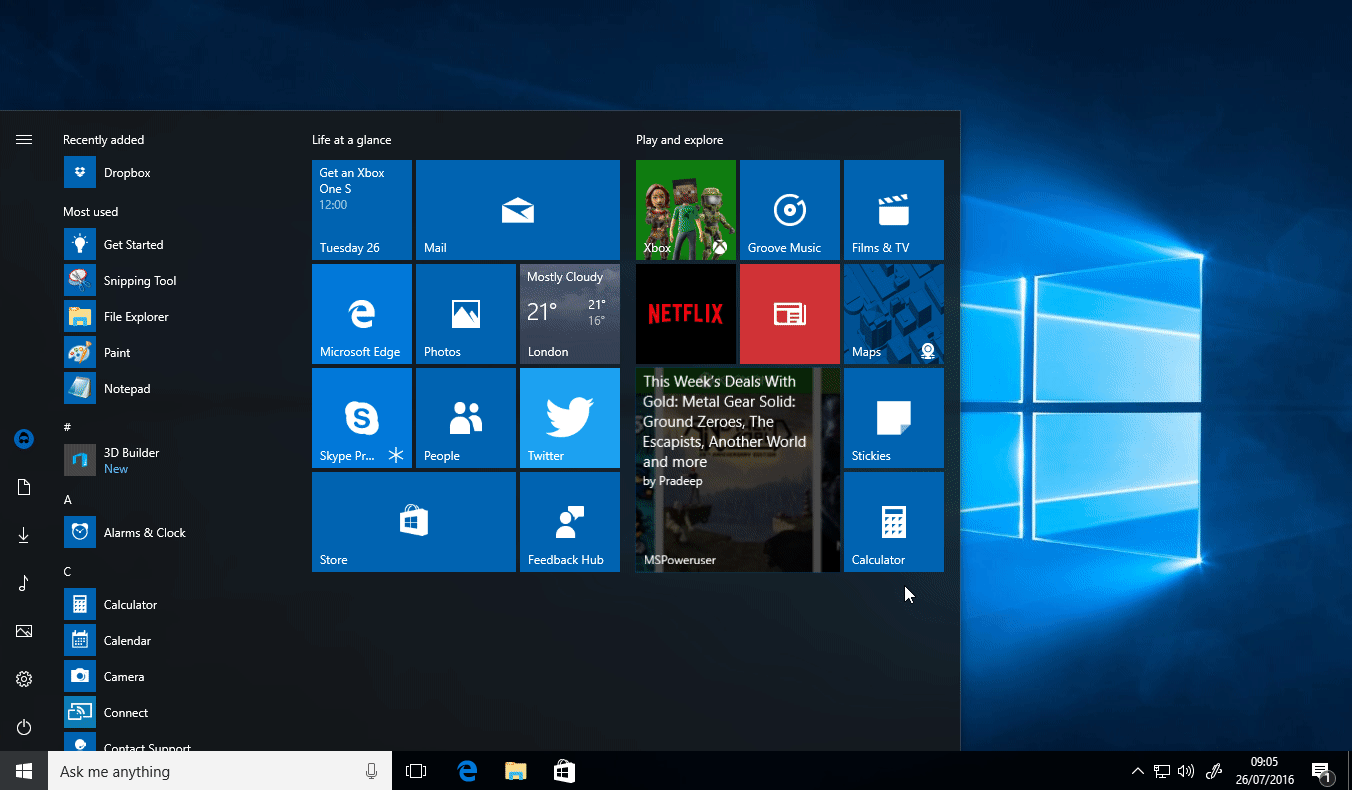
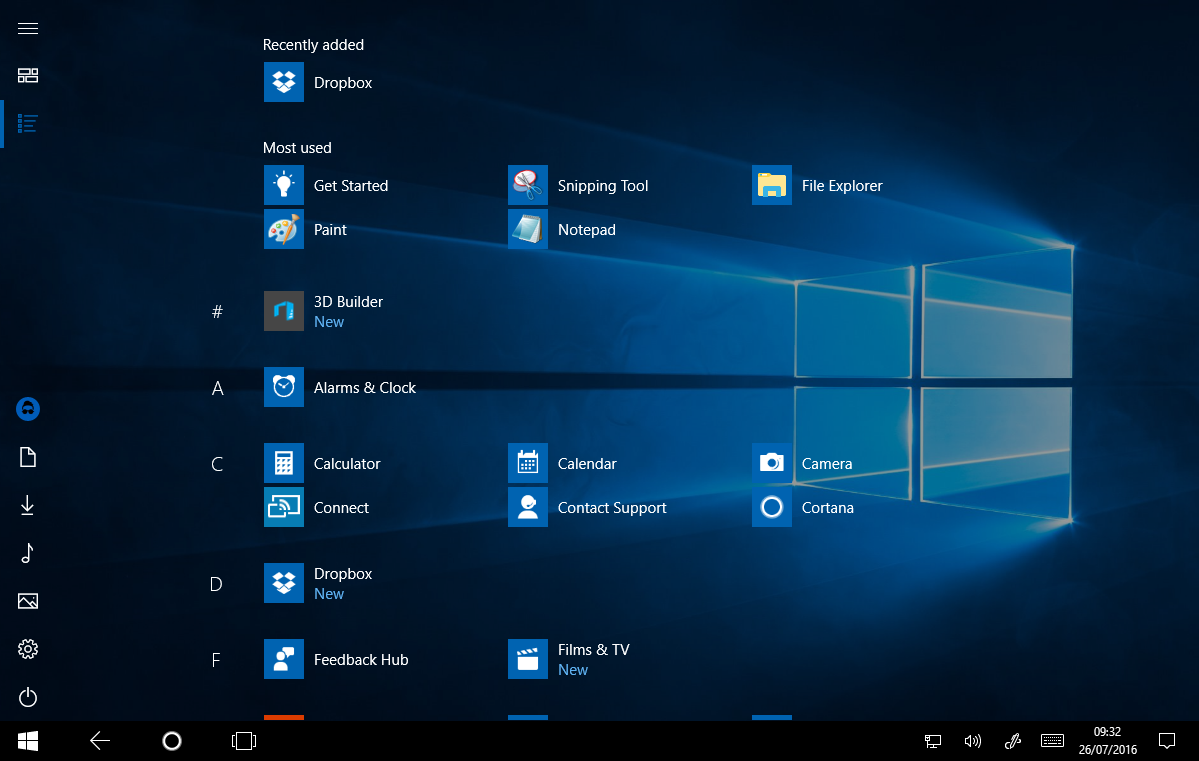
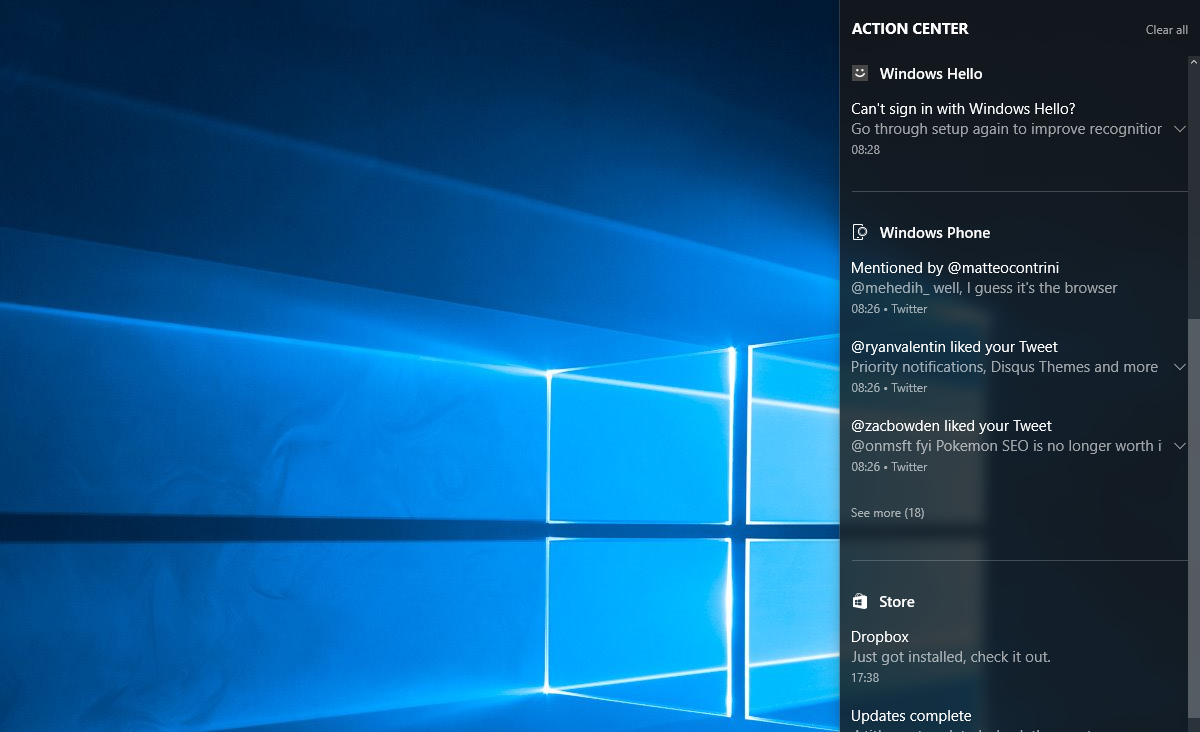
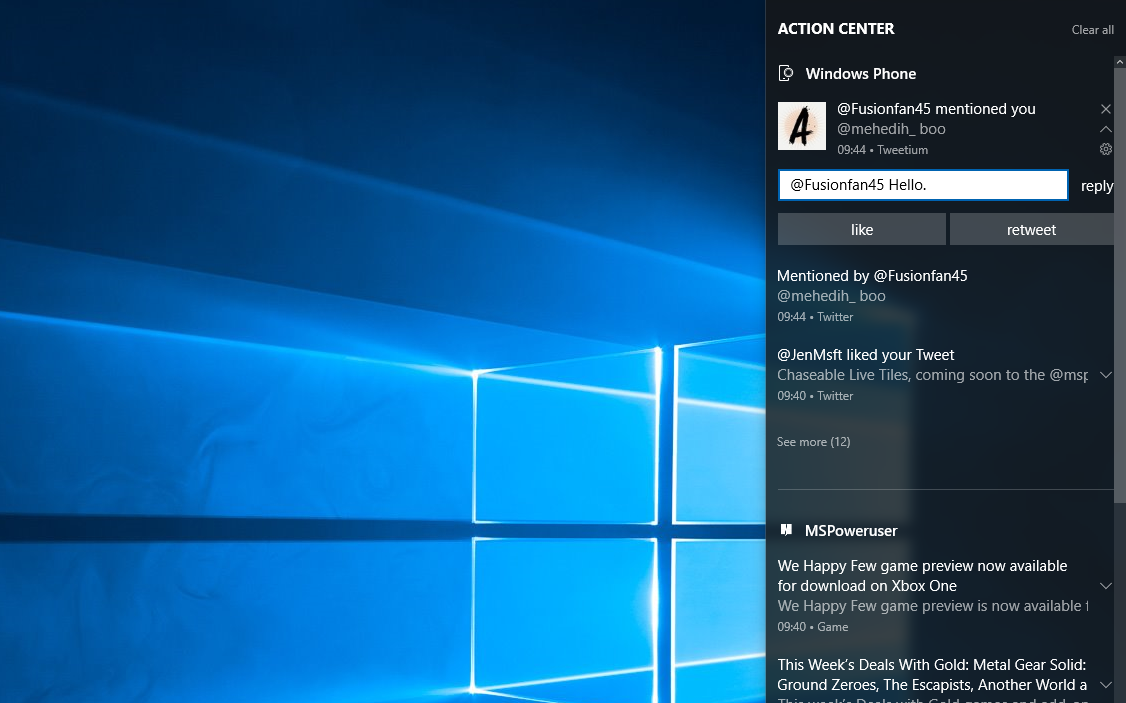
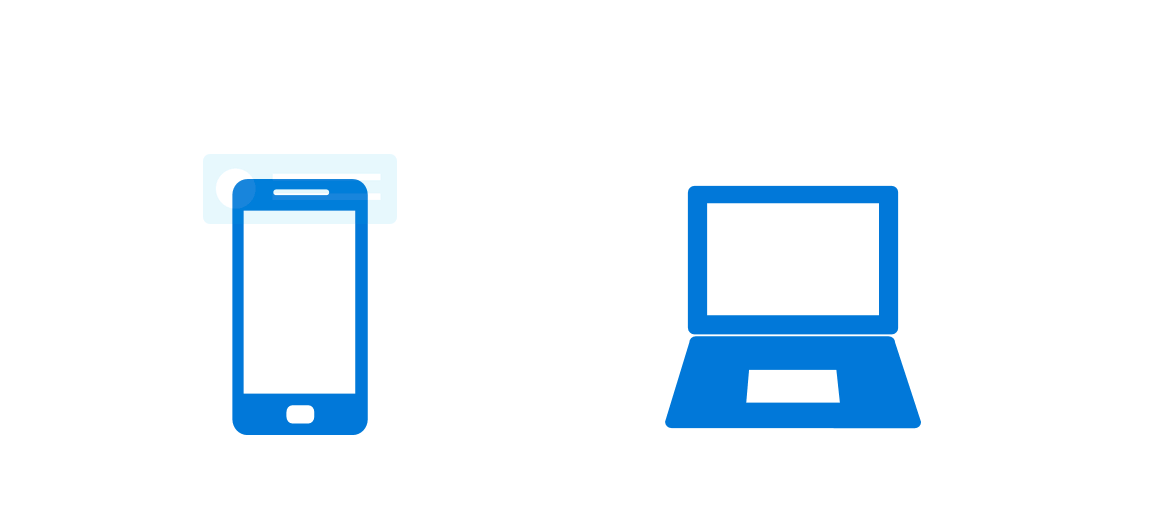
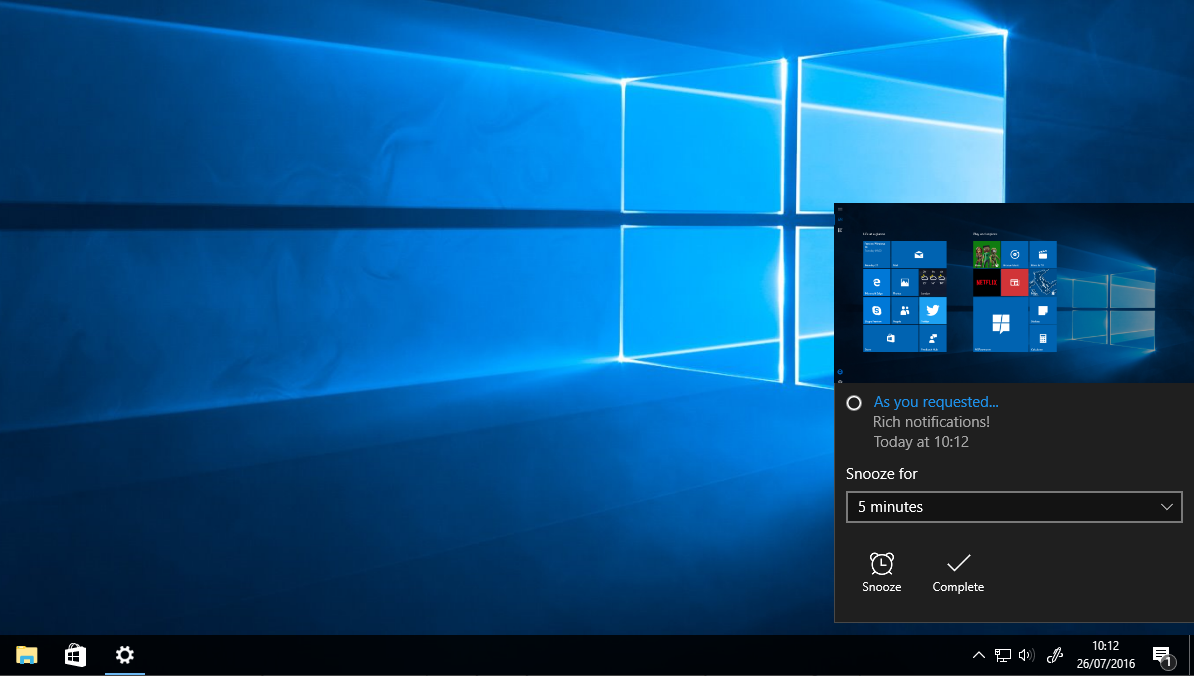
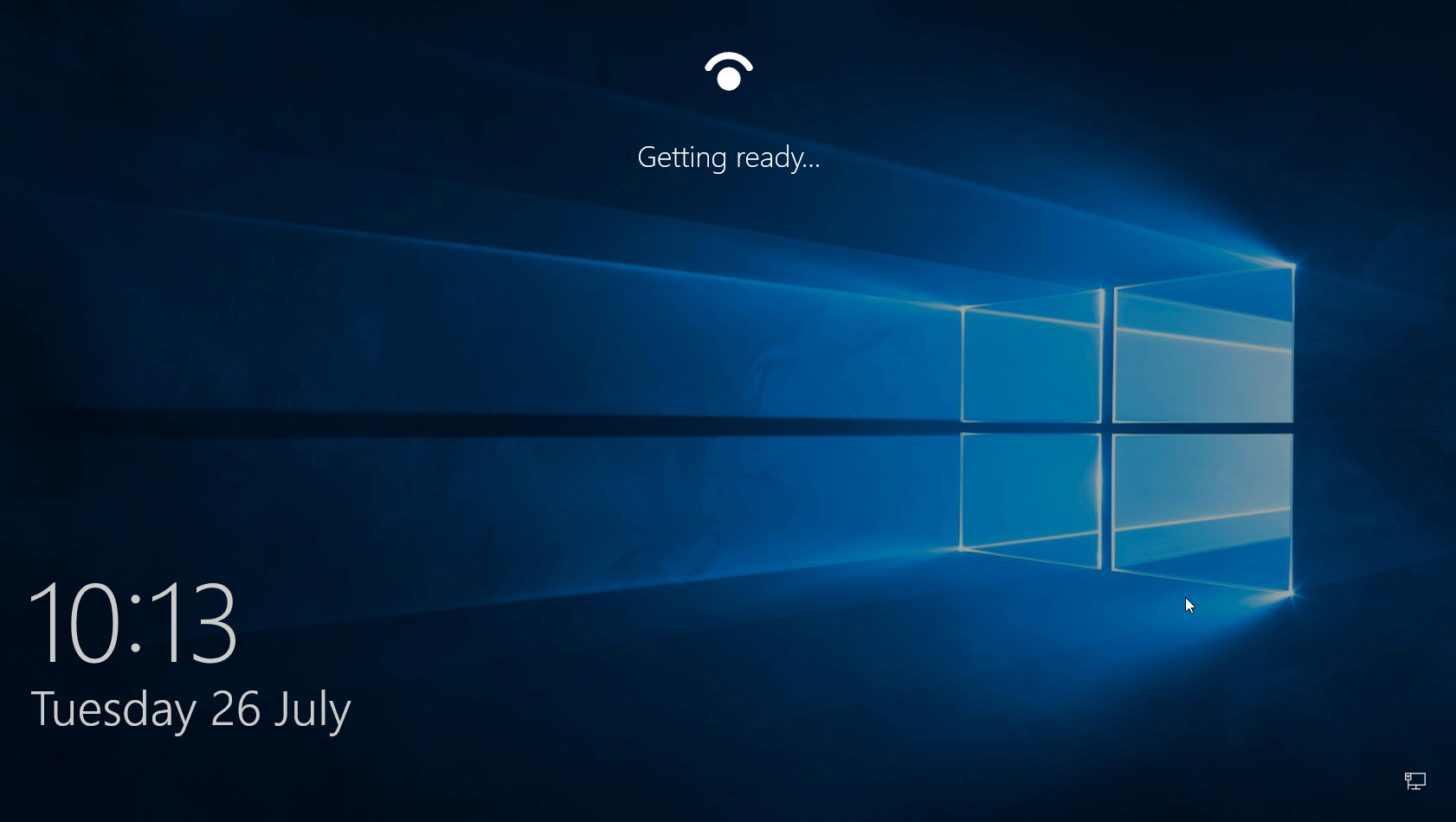
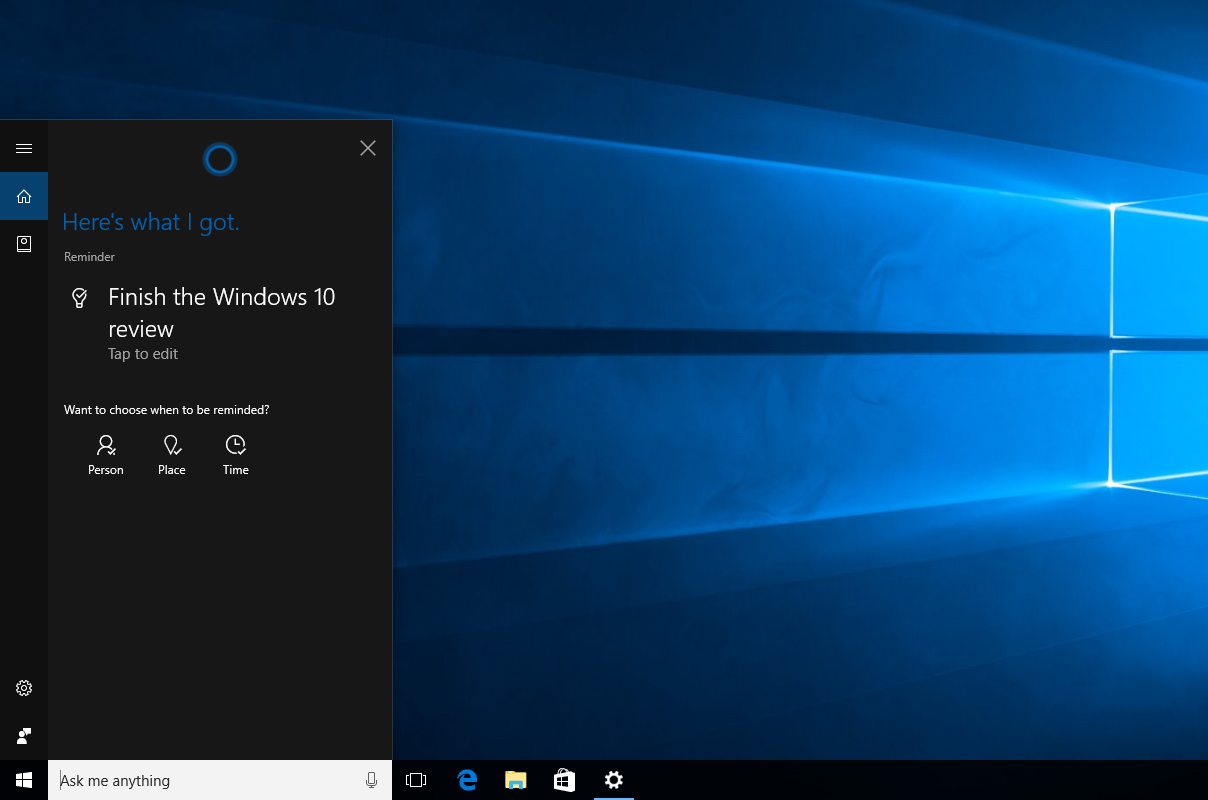
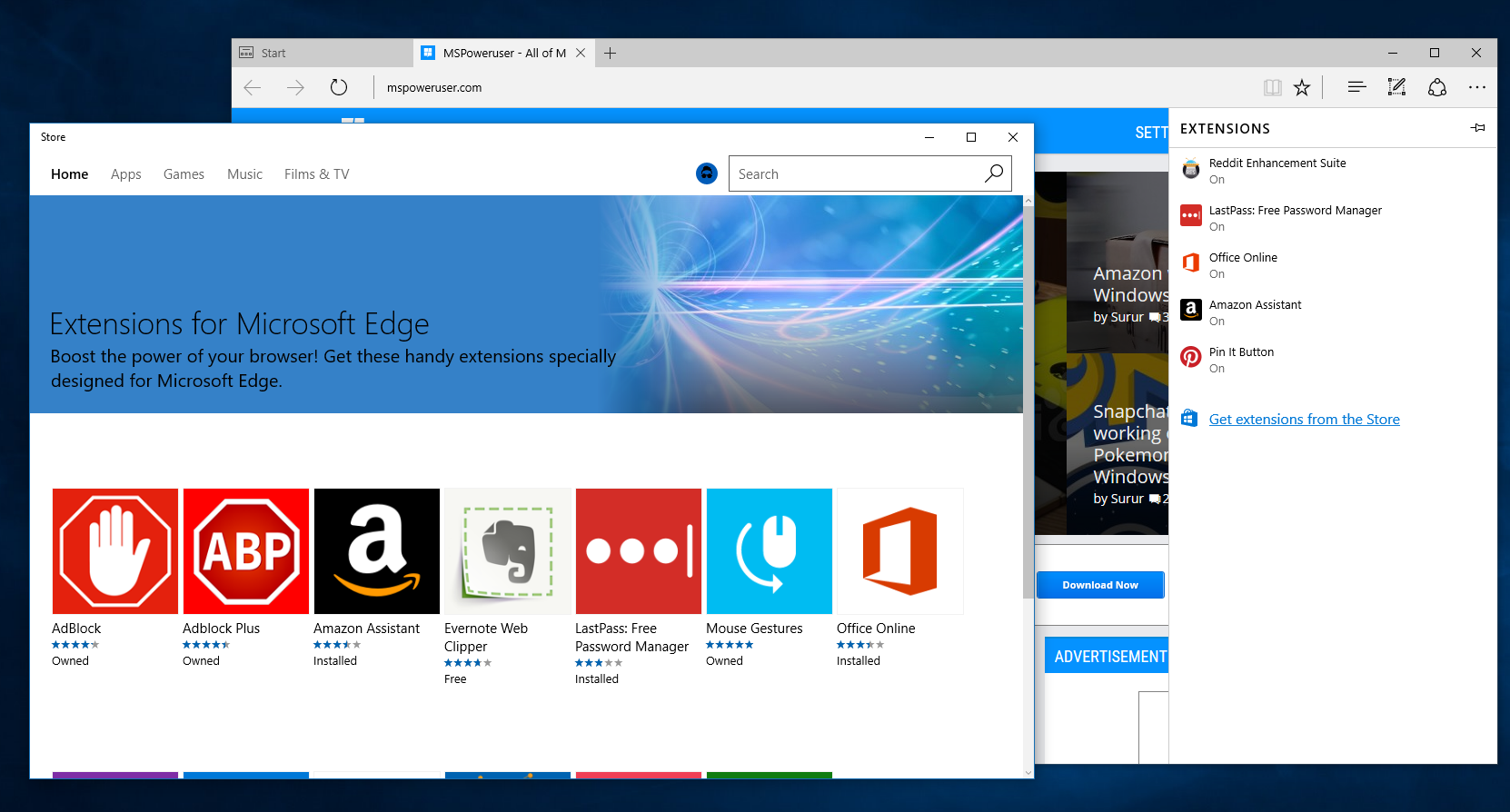

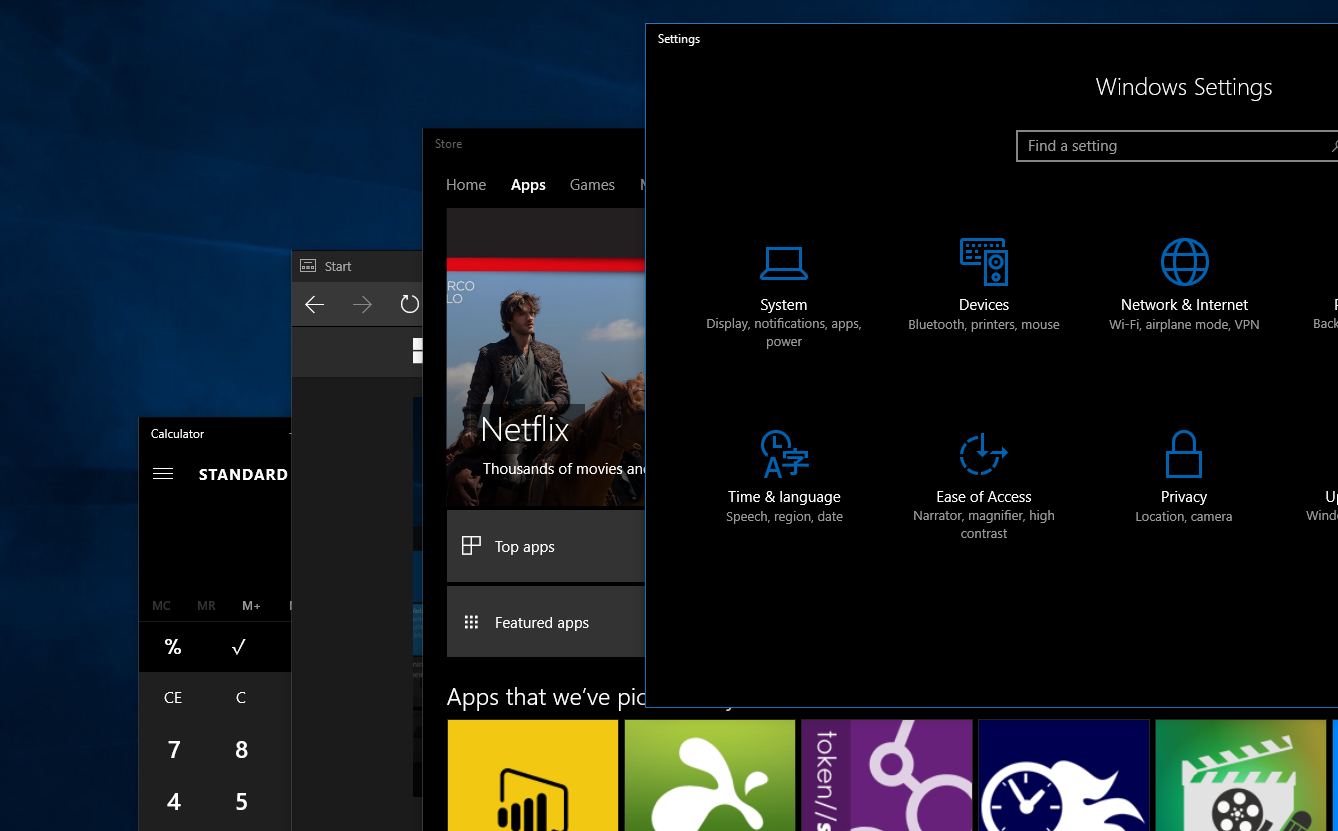
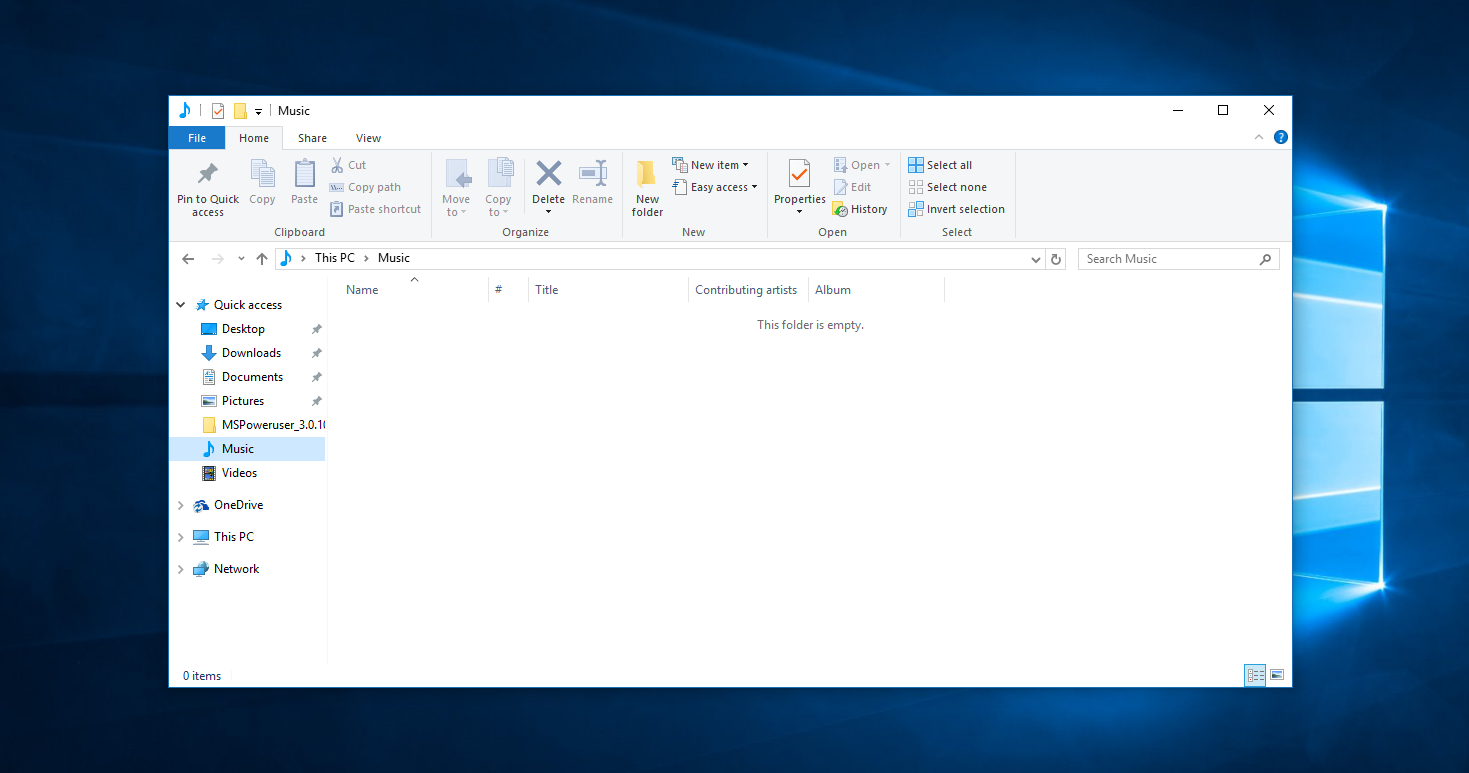
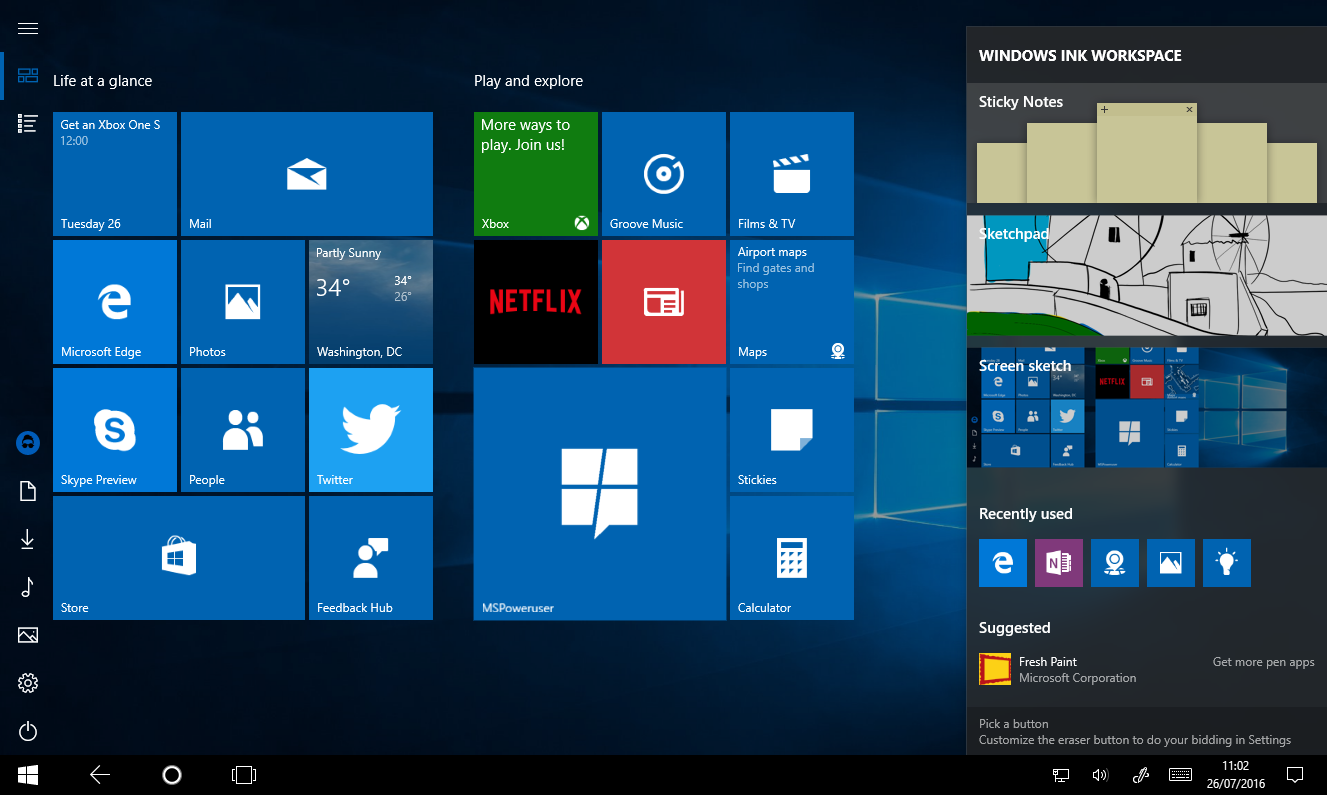
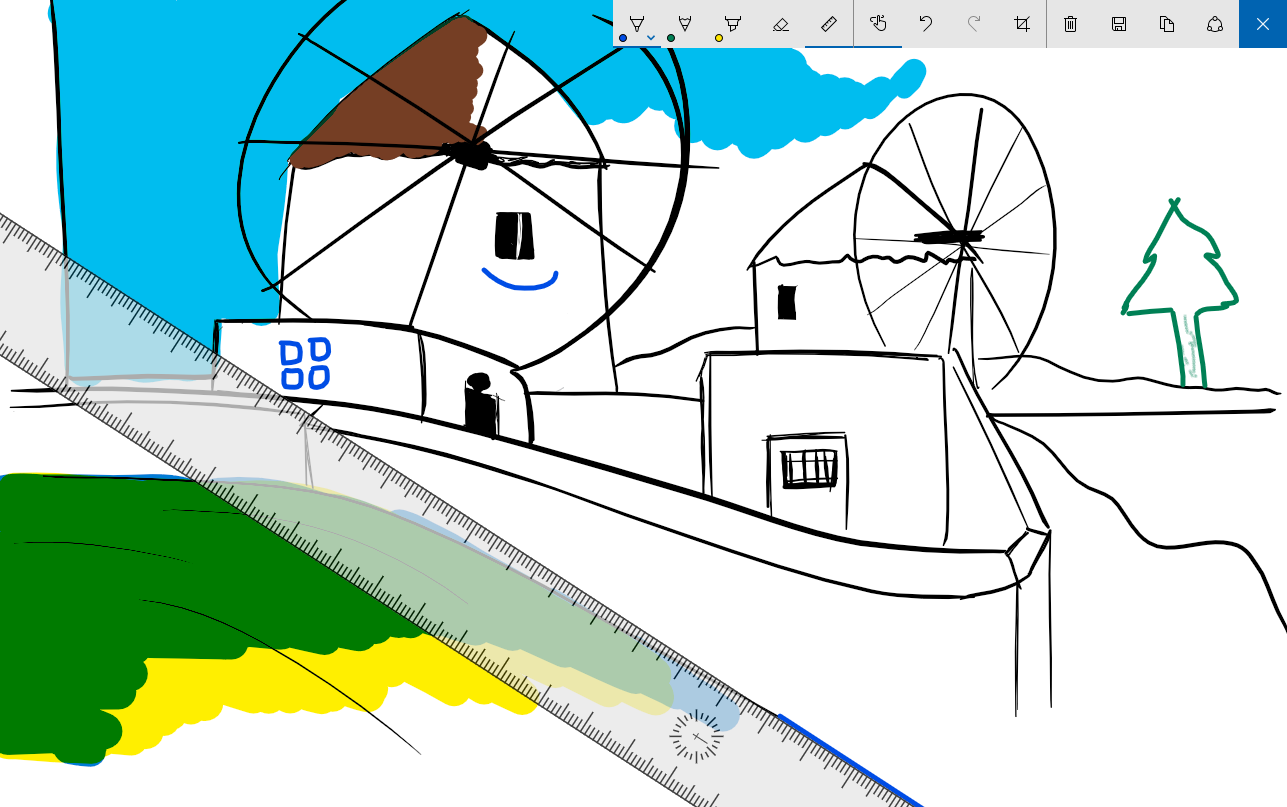
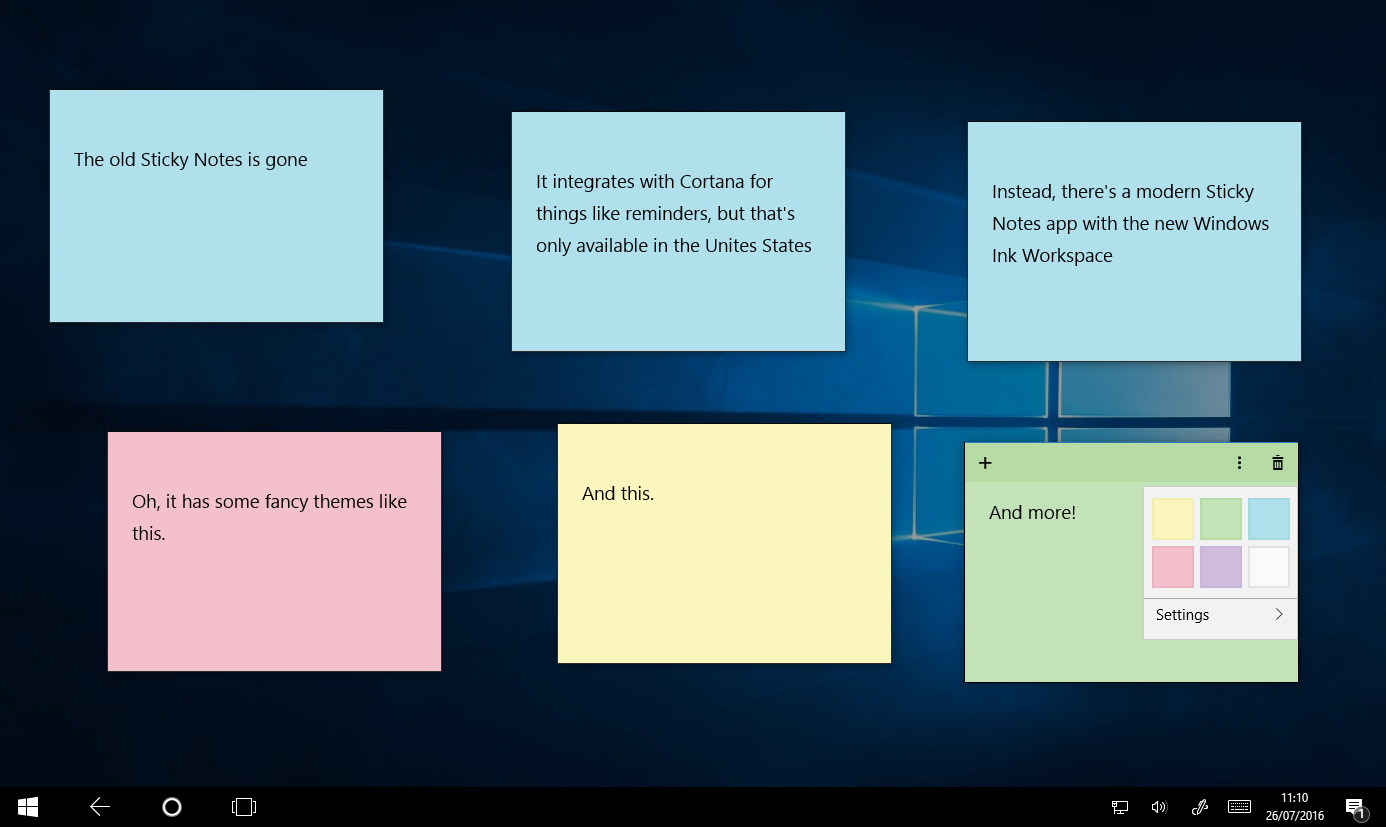
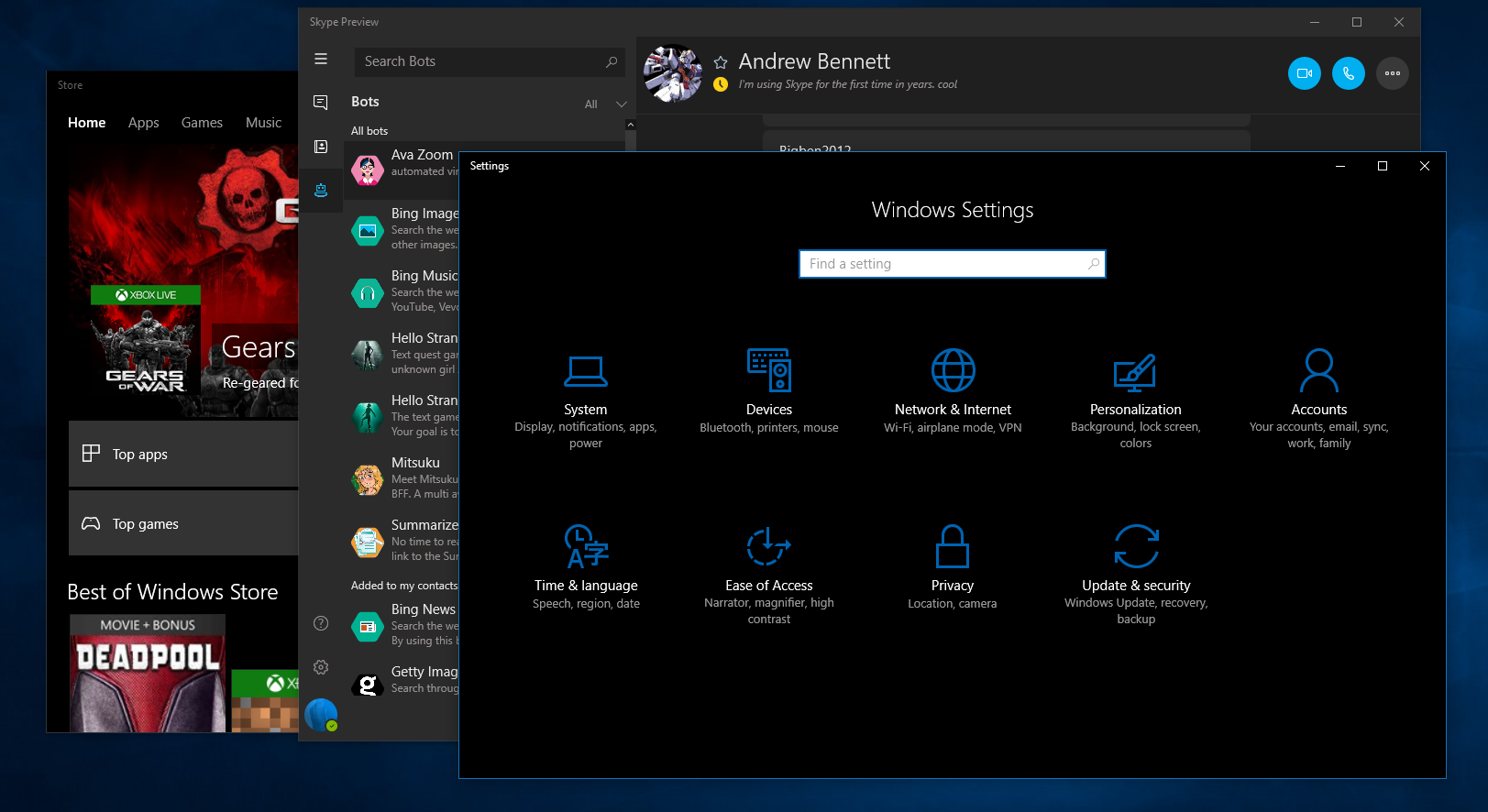
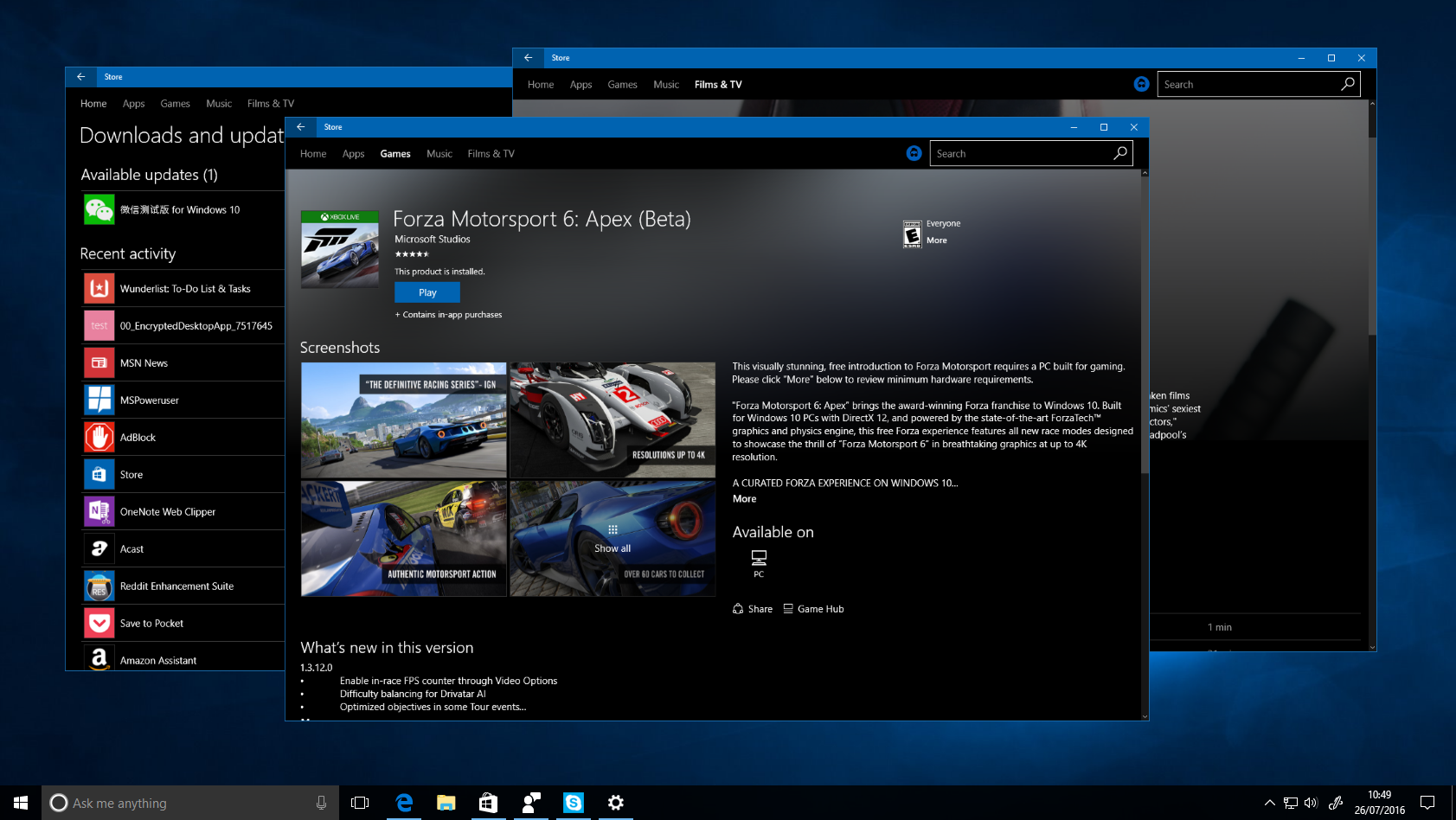
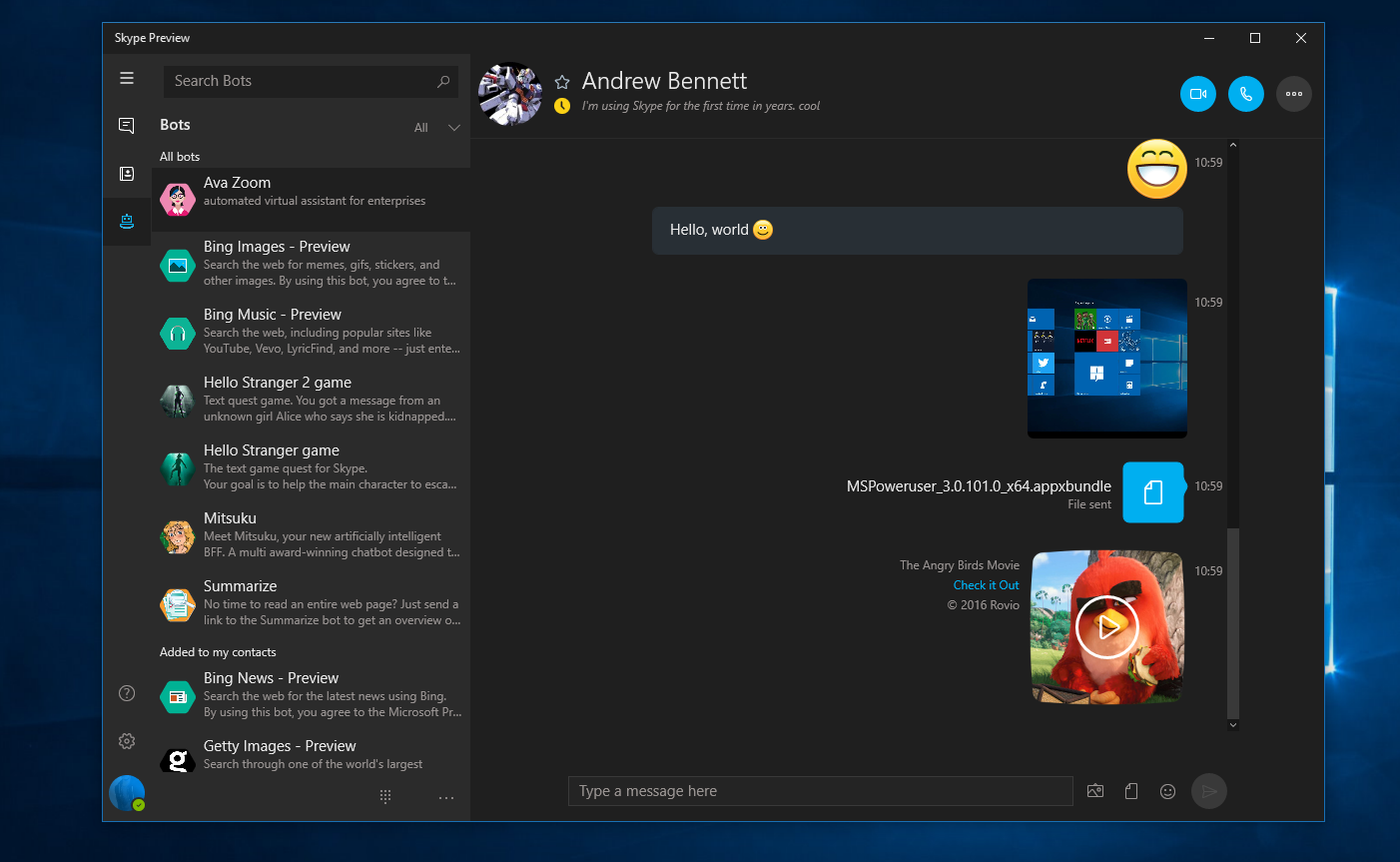
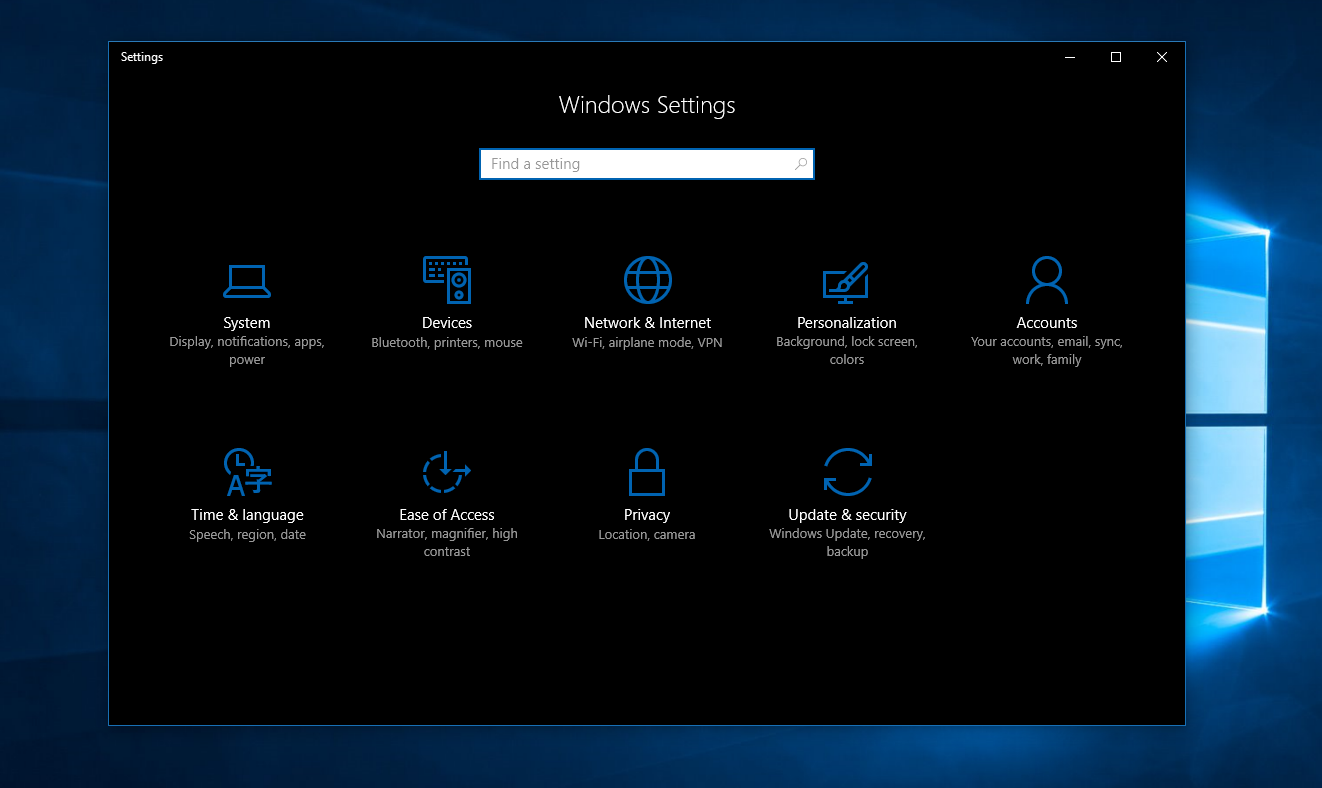
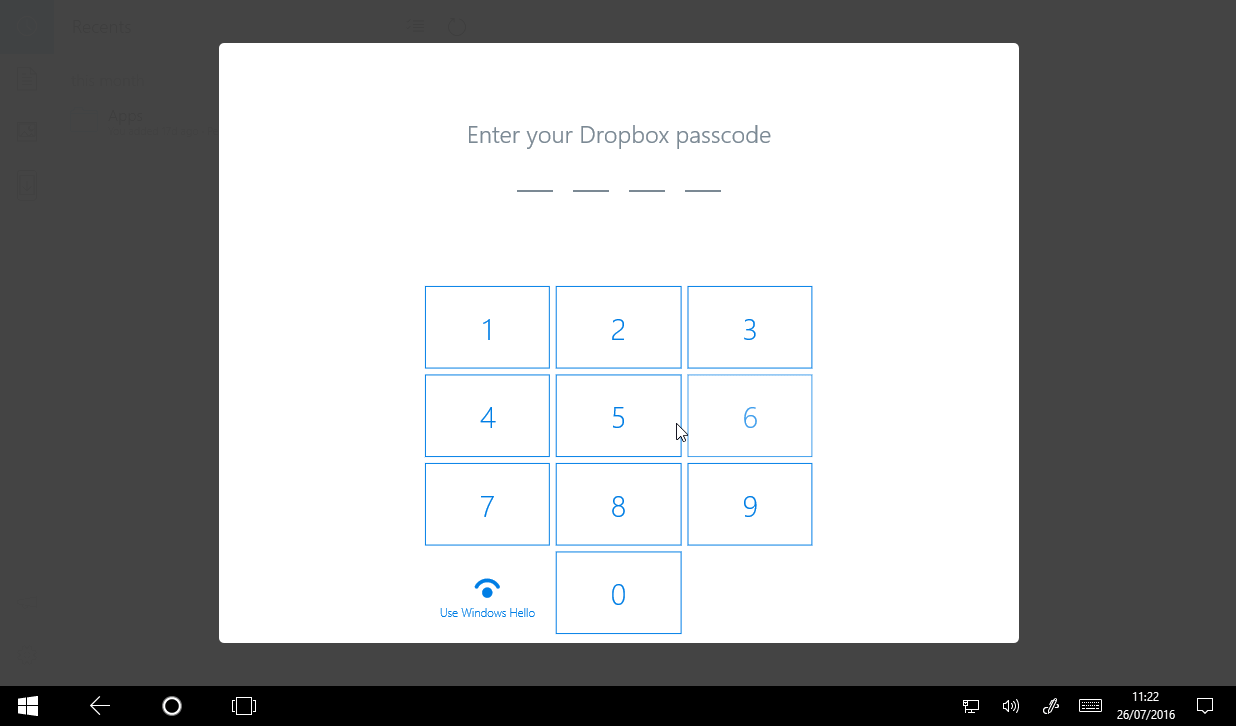
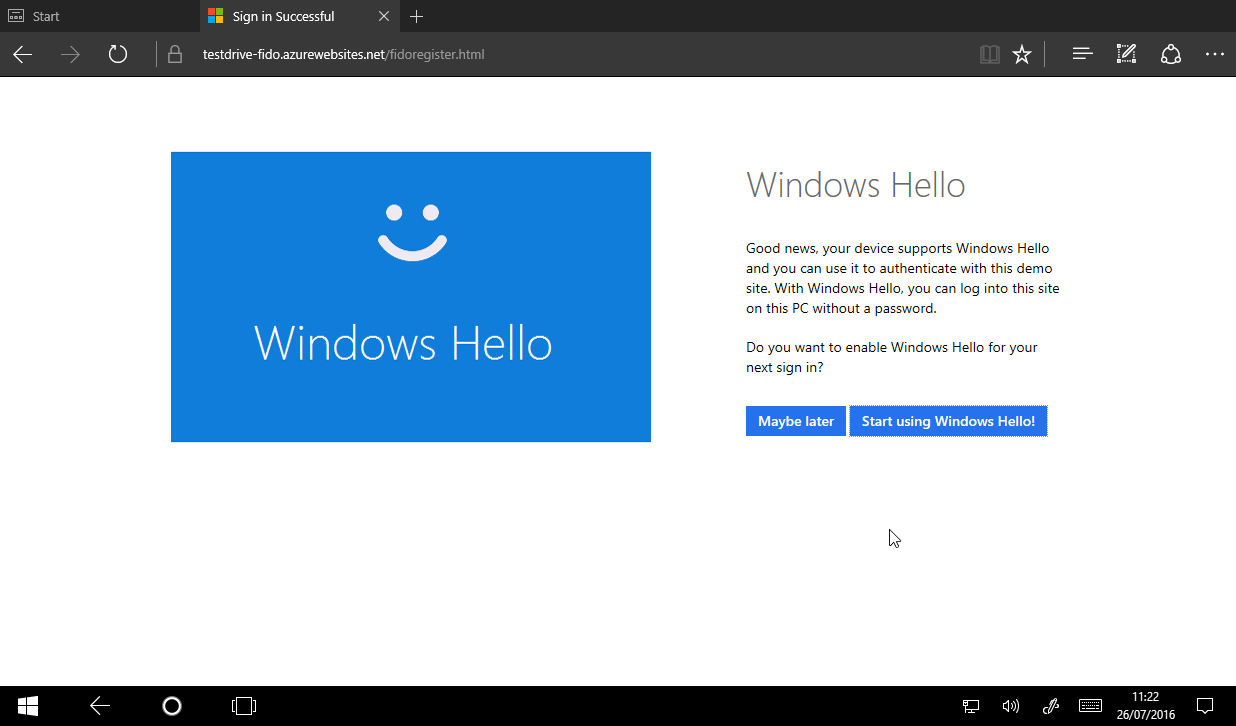
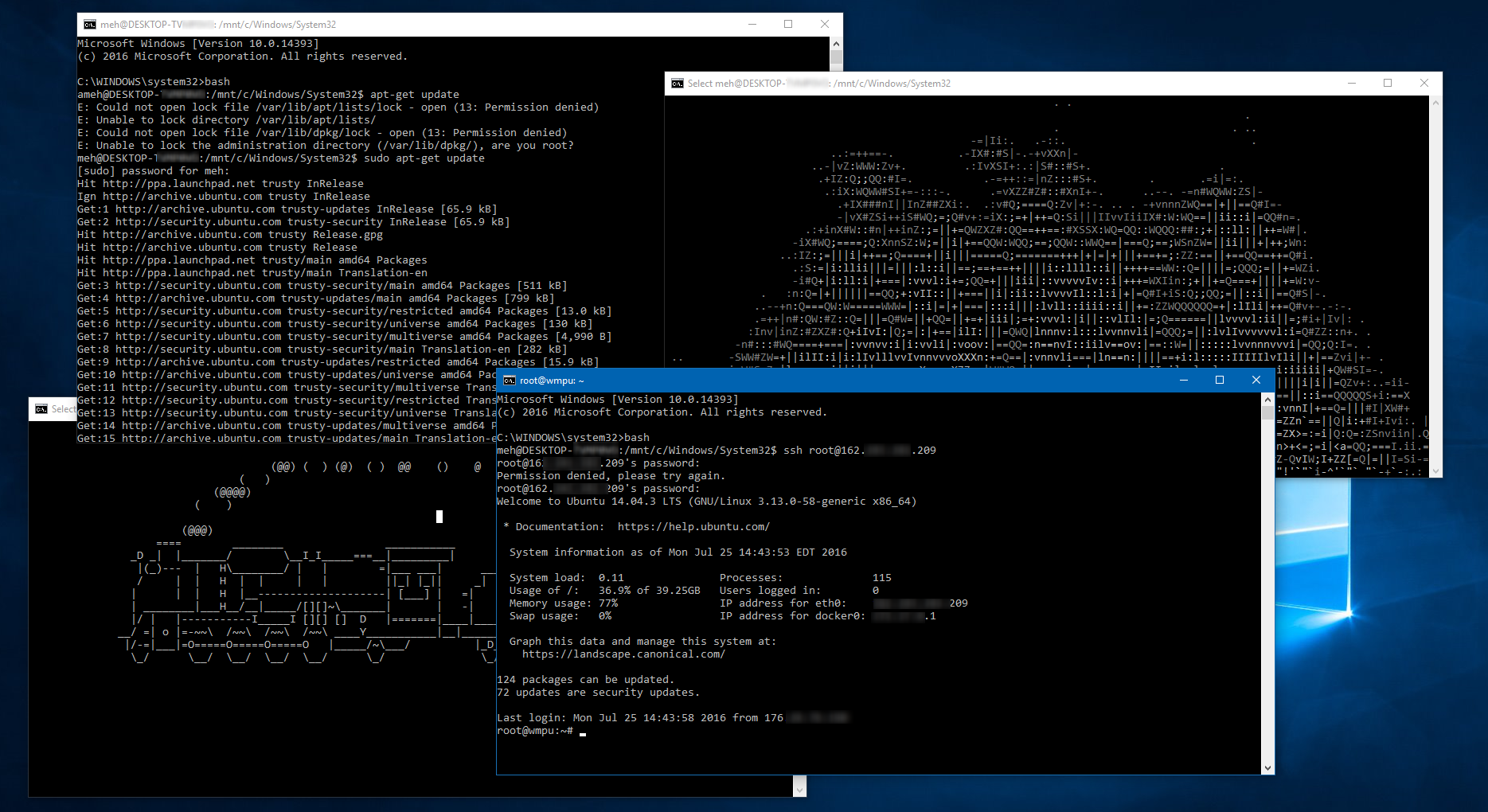
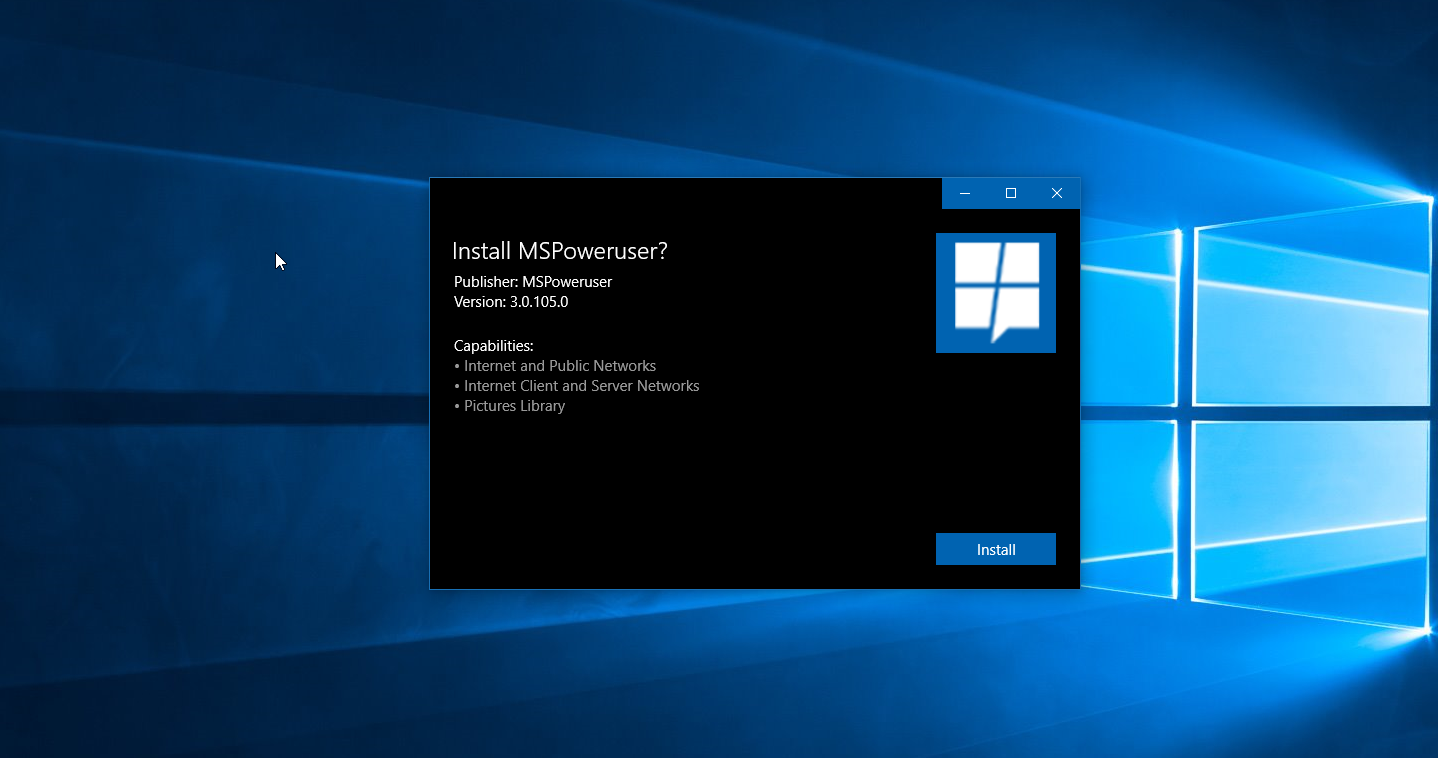
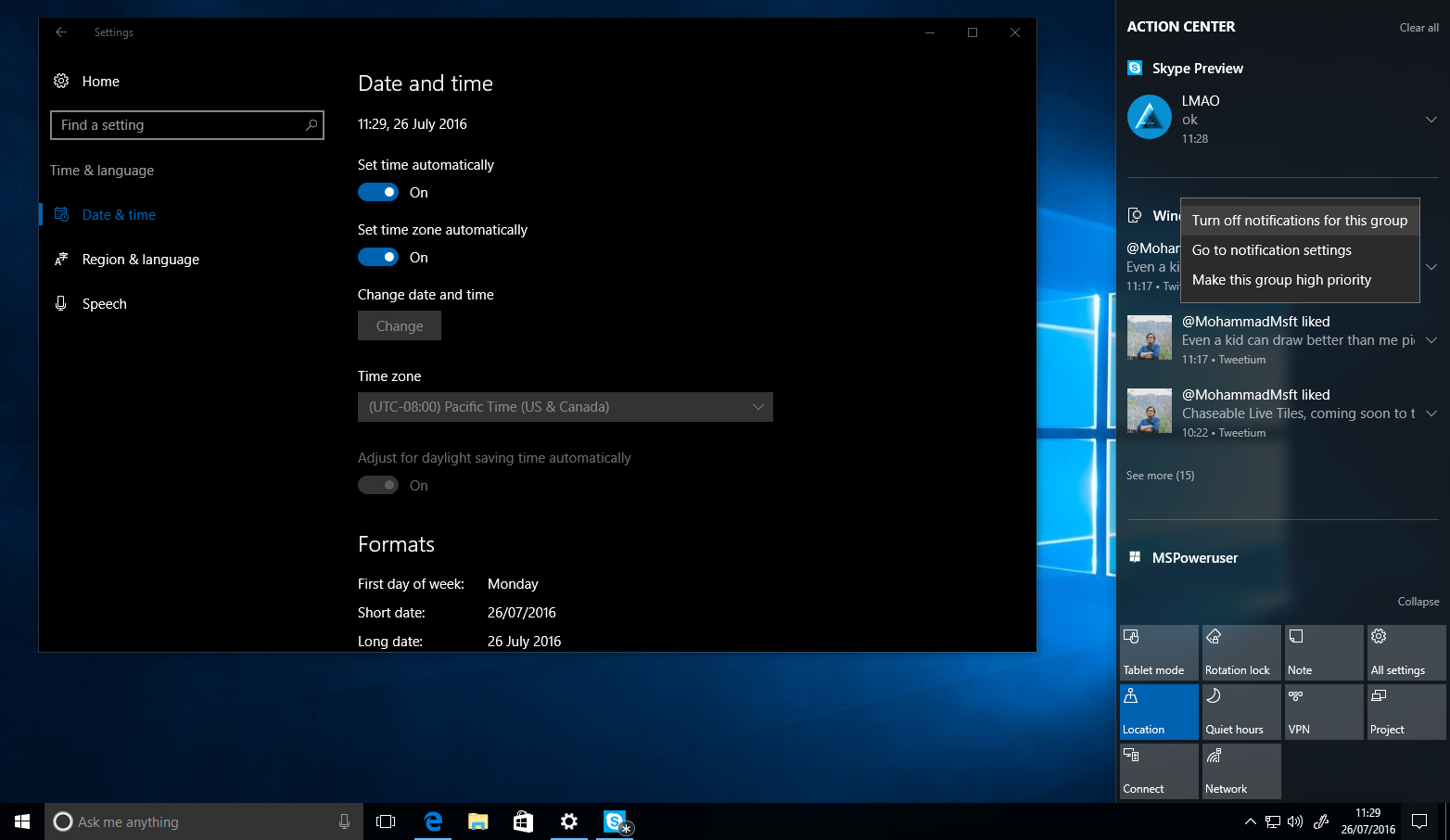
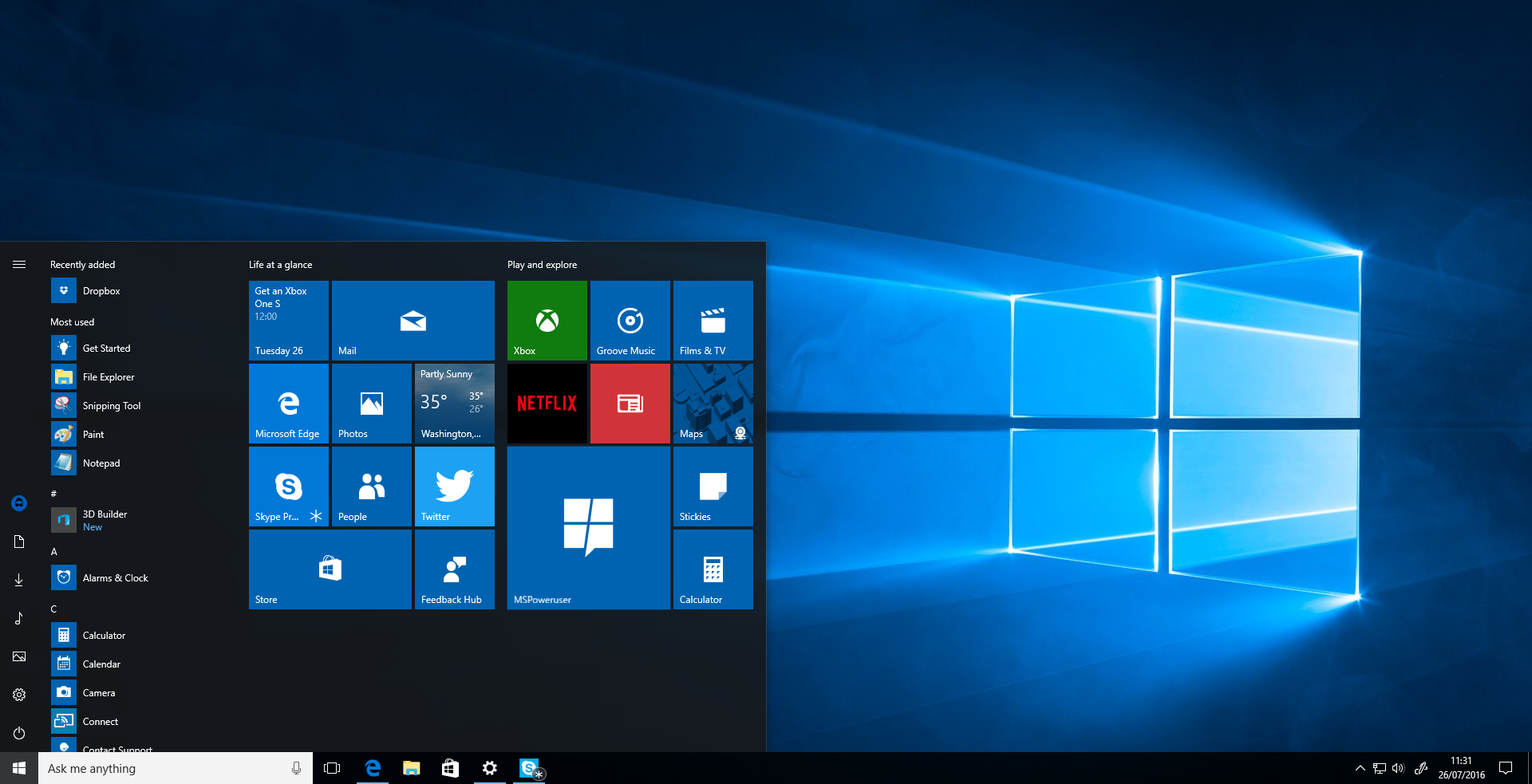
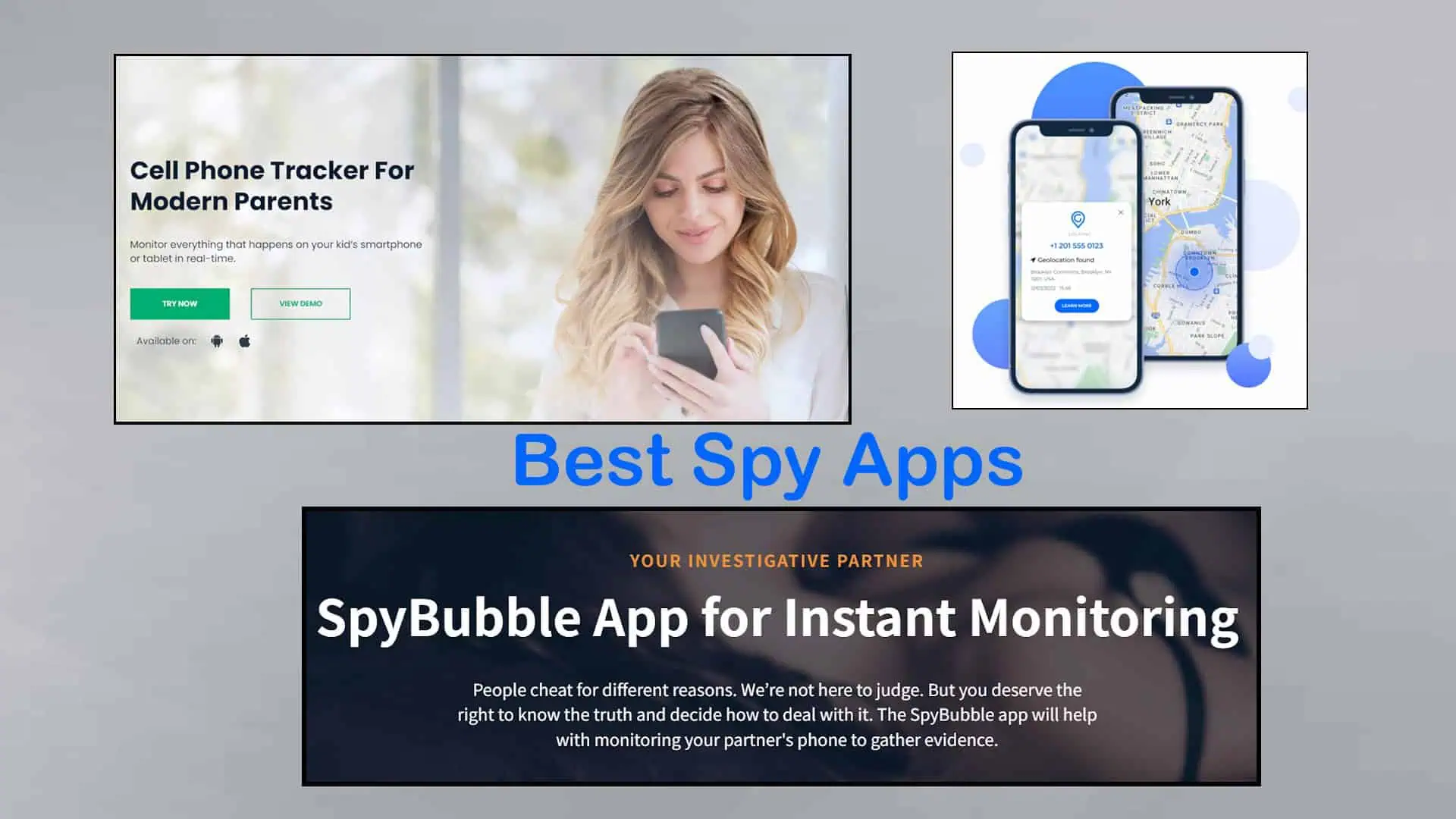
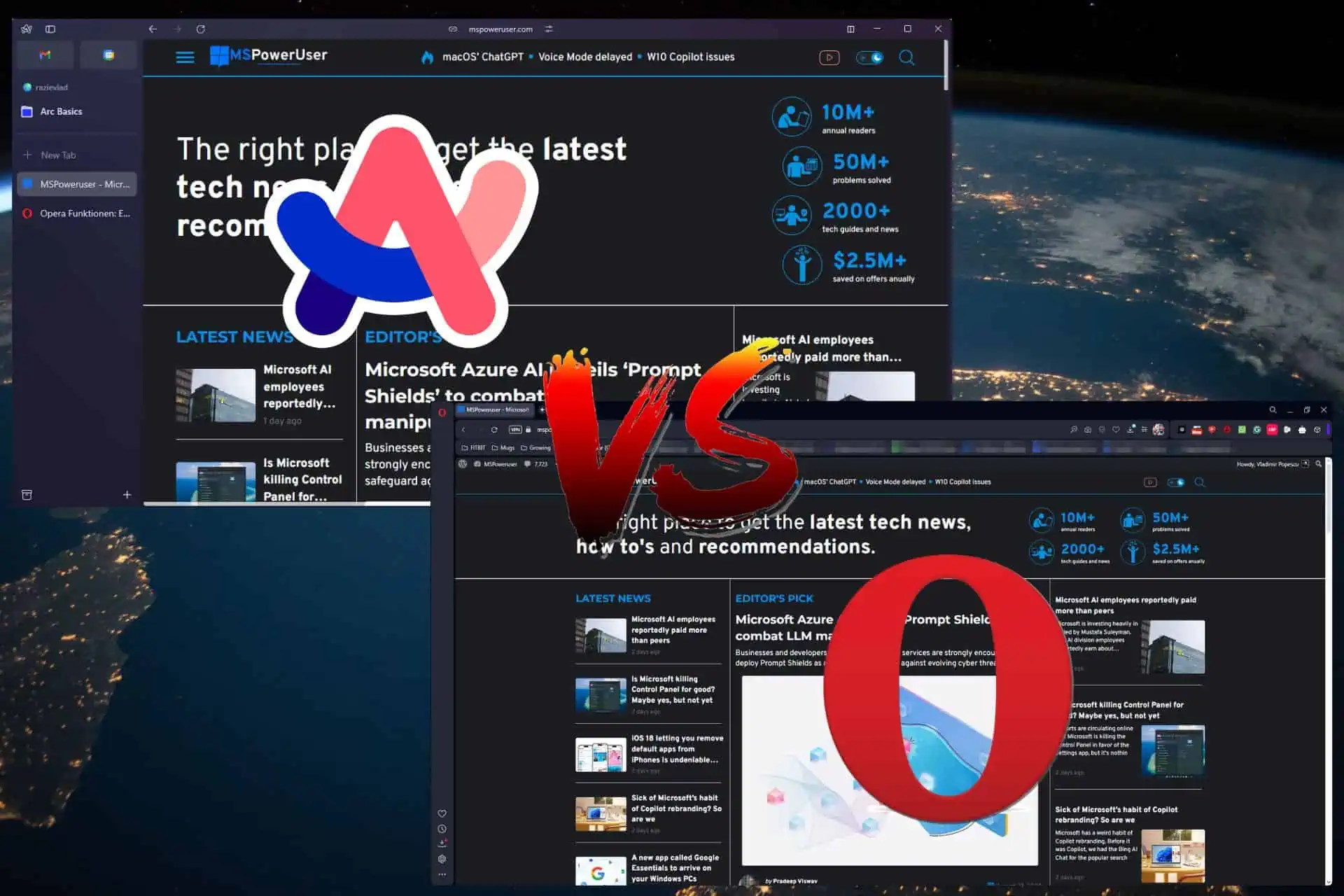
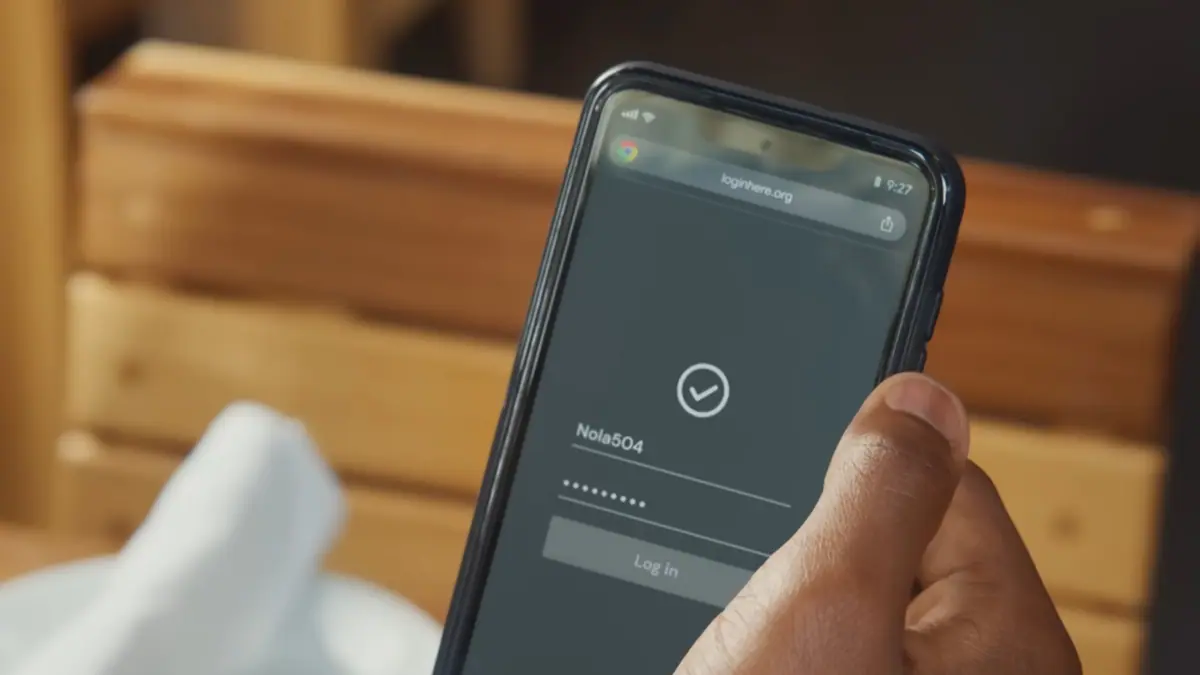
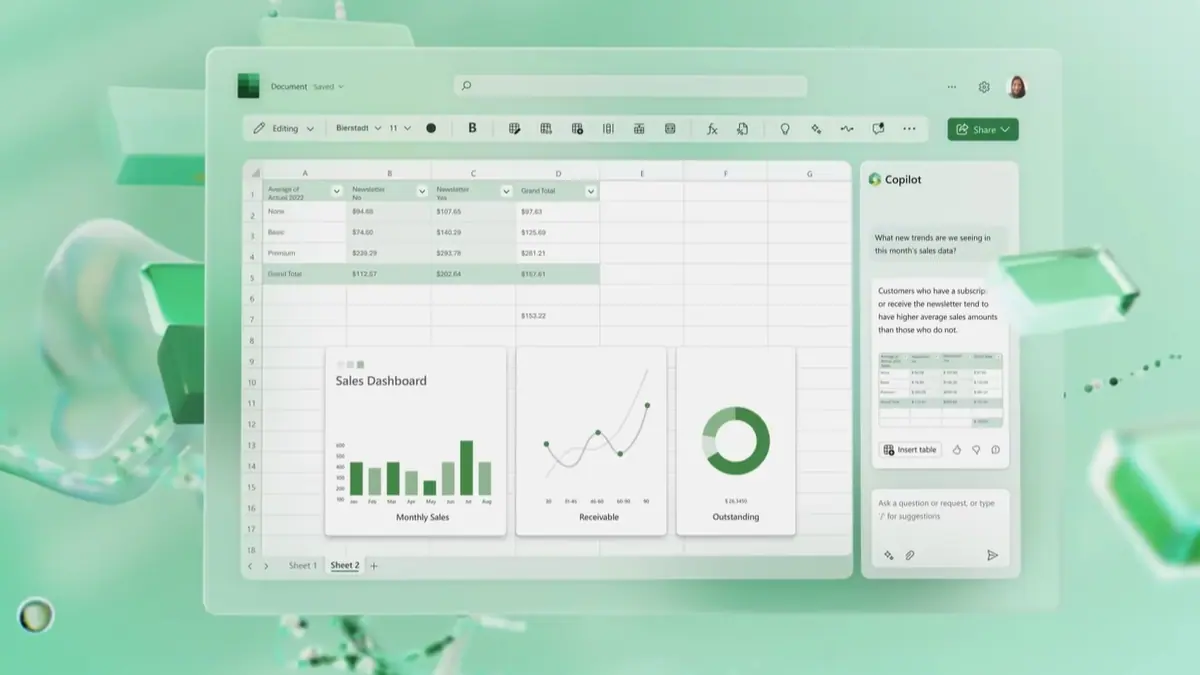

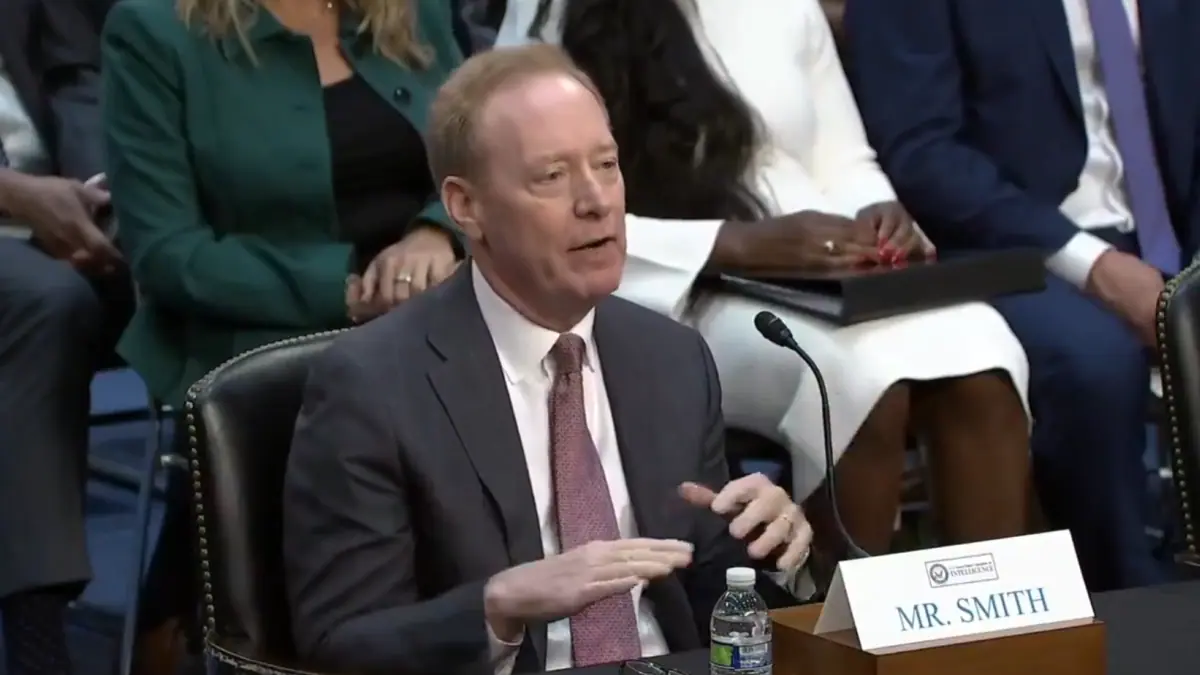

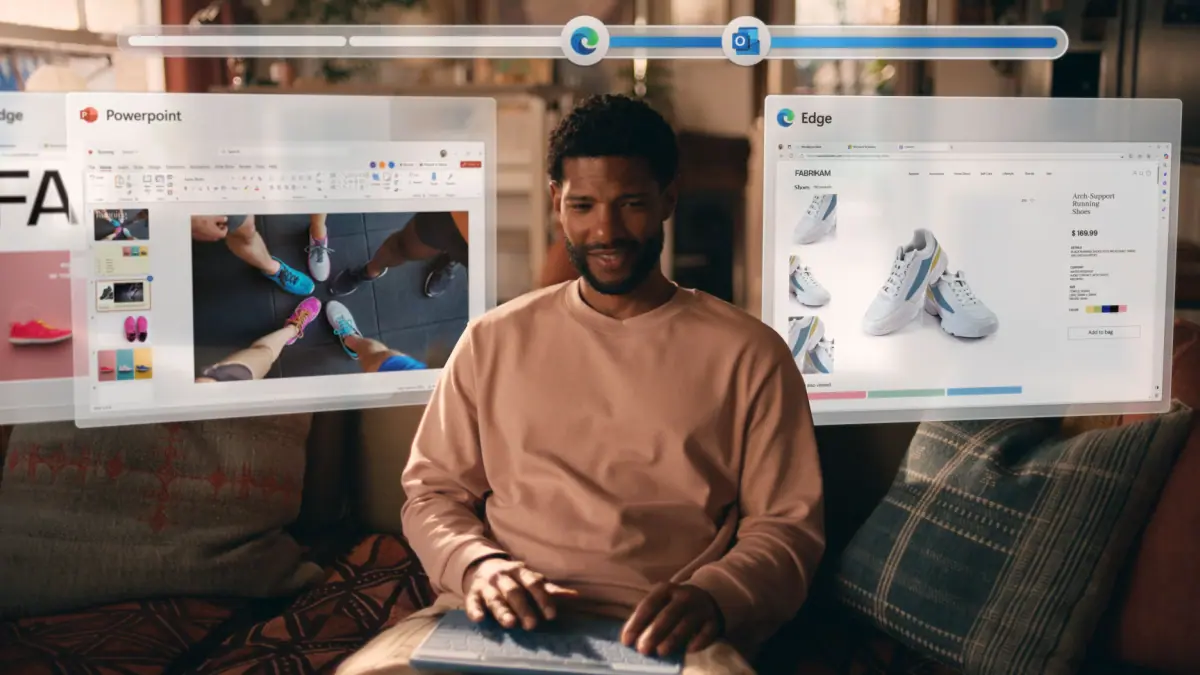
Användarforum
58 meddelanden